Aasx PackEx 튜토리얼
2022-06-01
동기부여
관리 셸의 친구들 안녕하세요.
패키지 탐색기에 대해 만들고 싶었던 일련의 스크린캐스트에 오신 것을 환영합니다.
이번에는 스크린캐스트 시리즈에 대한 광범위한 관심을 인식하고 영어로 말하기 시작했습니다.
먼저 영어로 독일어 스크린캐스트를 다시 시도할 것입니다.
패킷 탐색기의 모든 동기는 모두 관리 셸의 세부 사항이라고 하는 사양 시리즈에서 비롯된 것입니다.
현재 우리는 세 부분도 준비하고 있습니다.
인더스트리 4.0의 가치 사슬에서 파트너 간의 정보 교환과 이 사양 내에서 우리는 관리 쉘에 대해 알아야 할 모든 기본 개념을 보여주는 uml 모델을 보여주고 있으며 다른 종류에 대한 많은 매핑도 제공하고 있습니다.
표현 형식의 메시지는 f를 교환하고 생성하여 관리 셸을 쉽게 다룰 수 있다는 것입니다.
예를 들어 구성 요소 또는 기계와 같은 자산에 대한 파일을 만든 다음 계속해서 통신 시설이 있는 인프라가 있는 더 큰 서버 시스템과 통합할 수 있지만 관리 셸의 사용 용이성을 입증하기 위한 동기는 현재 일반적으로 sx 패키지라고 하는 파일에 저장된 관리 셸의 내용을 시각적으로 표시할 수 있는 프로그램입니다.
이것이 패키지 탐색기의 기원이었으며 그 후 성장하기 시작했으며 편집 기능도 받고 있었습니다.
이제 우리 사양의 가장 실제 버전을 받을 수 있도록 데스크톱의 창에서 실행할 수 있는 편집 기능을 받아 메시지를 전달하고 개발에 매우 쉽게 액세스할 수 있게 해주셔서 감사합니다.
배포
이 짧은 비디오를 통해 관리 셸의 친구 여러분, 저는 일반적으로 이러한 zip 파일 중 하나 또는 여러 개의 형태로 바이너리를 수신하는 asx 패키지 탐색기의 바이너리 배포를 보여주고 싶습니다.
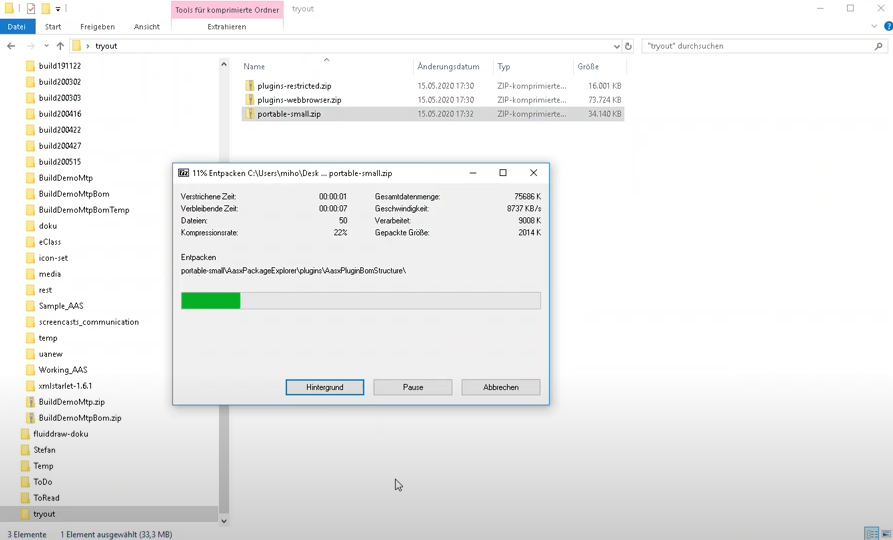
하는 것은 이 zip 파일의 압축을 푸는 것뿐입니다.
예, Windows PC 내부의 다양한 옵션으로 이 작업을 수행할 수도 있으며 이에 대한 관리자 권한도 필요하지 않습니다.
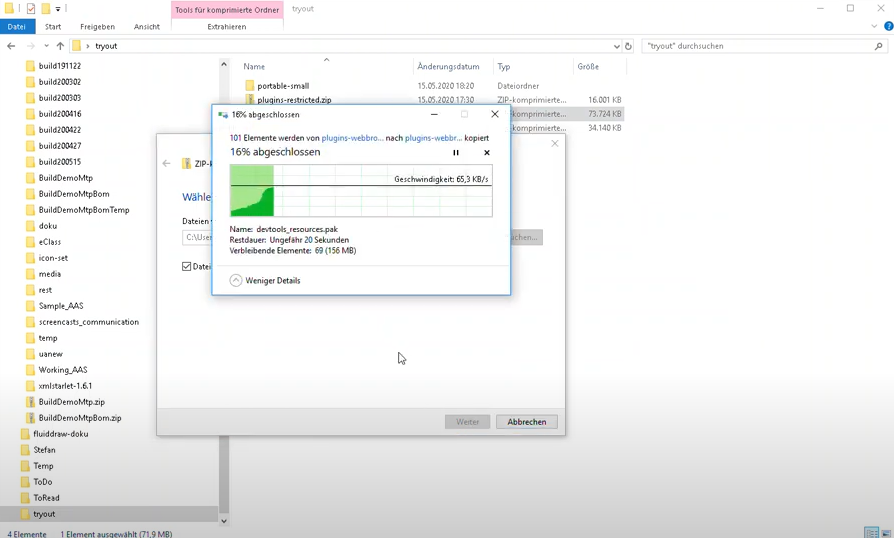
컴퓨터에 대한 권한이 있고 이러한 권한 없이 편집기를 사용할 수 있으며 압축을 푸는 데 몇 초가 걸립니다.
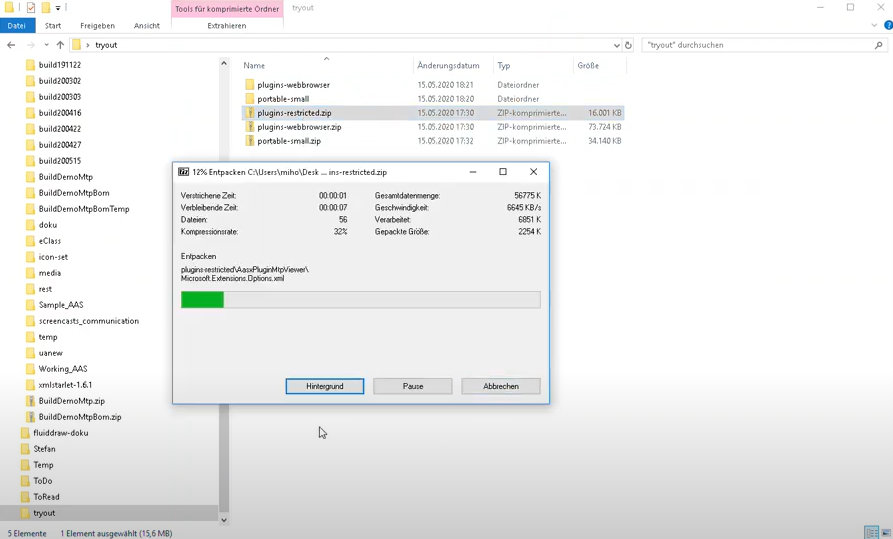
그리고 세 번째 파일에 대해 이 편리한 기능을 다시 사용합니다.
이 기능은 조금 더 빠르지만 이미 보았듯이 이를 위해 Windows 기능도 사용할 수 있습니다.
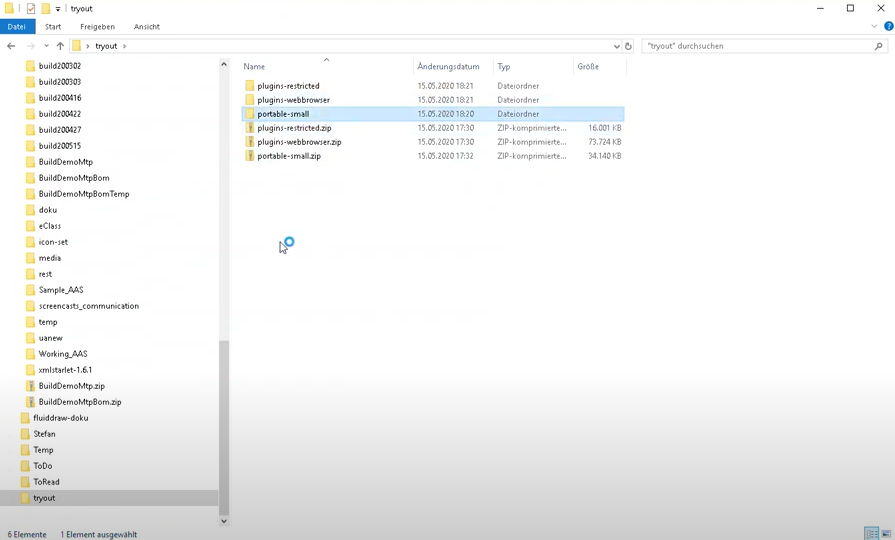
중지되자마자 여기에 세 개의 디렉토리가 있습니다.
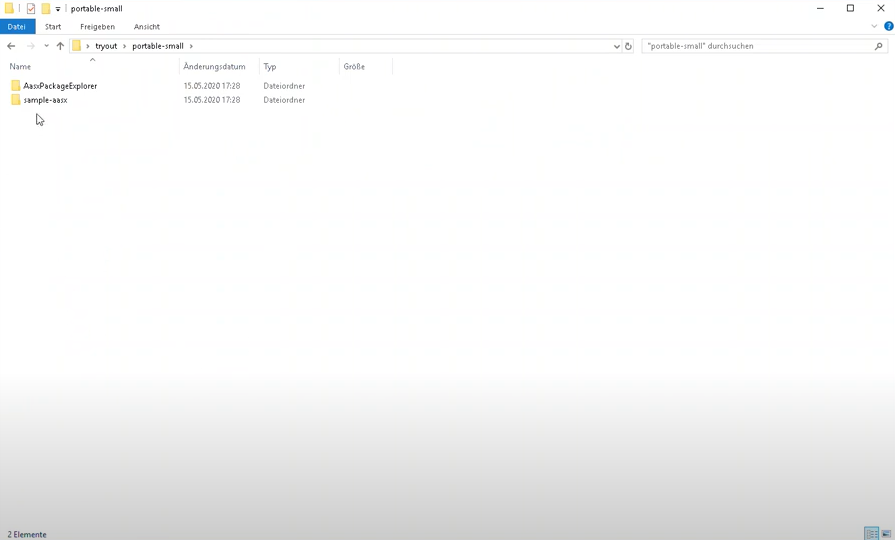
디렉토리 Portable small 우리는 그 안에 몇 가지 샘플 관리 셸을 가지고 있지만
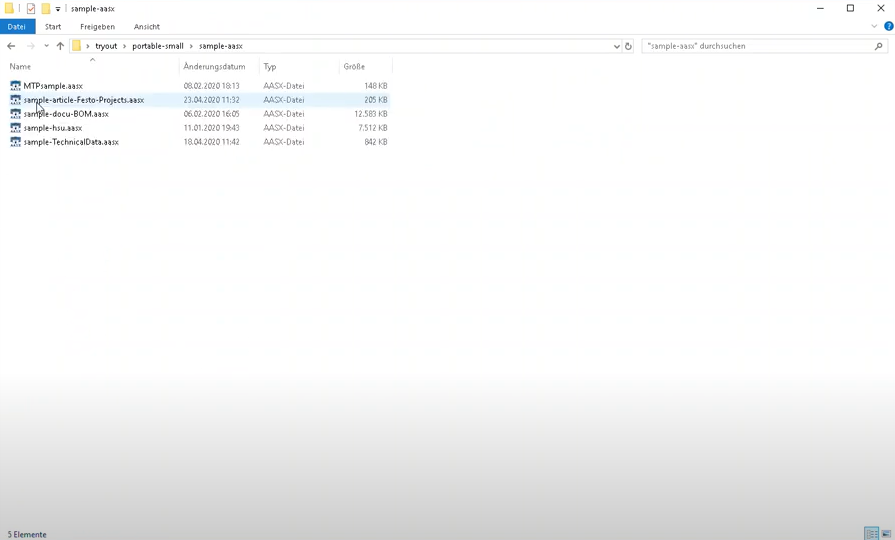
여기에는 이미 일부 표준 플러그인으로 포장된 기본 프로그램도 있고
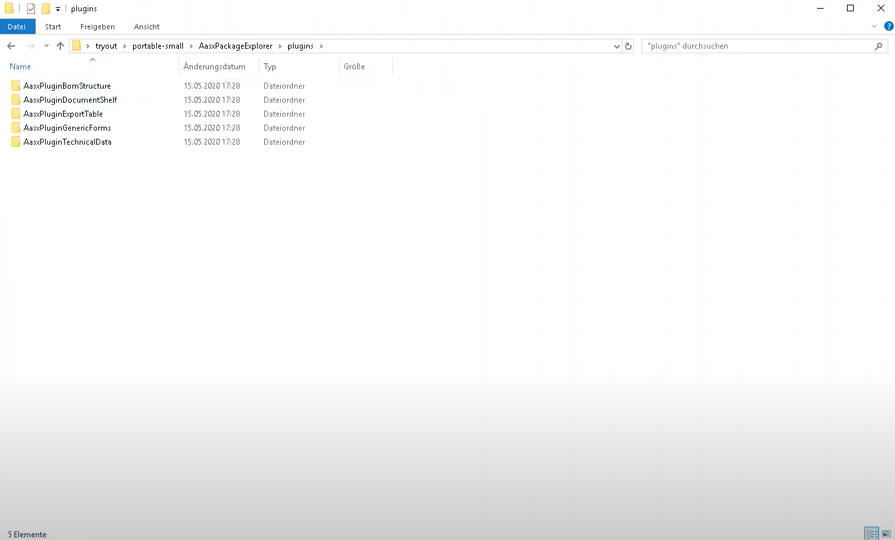
저는 이제 다른 플러그인을 사용하고 있습니다.
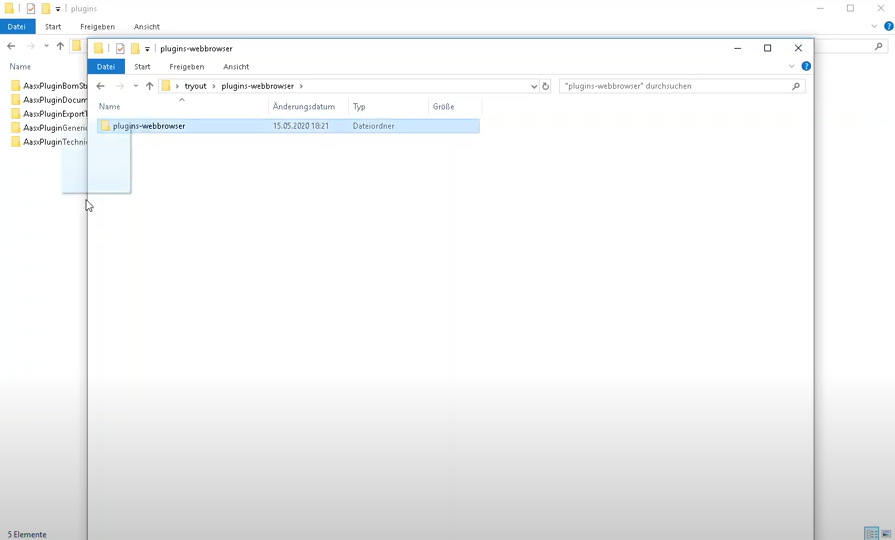
여기에서 플러그인을 이 플러그인으로 직접 이동할 수도 있습니다.
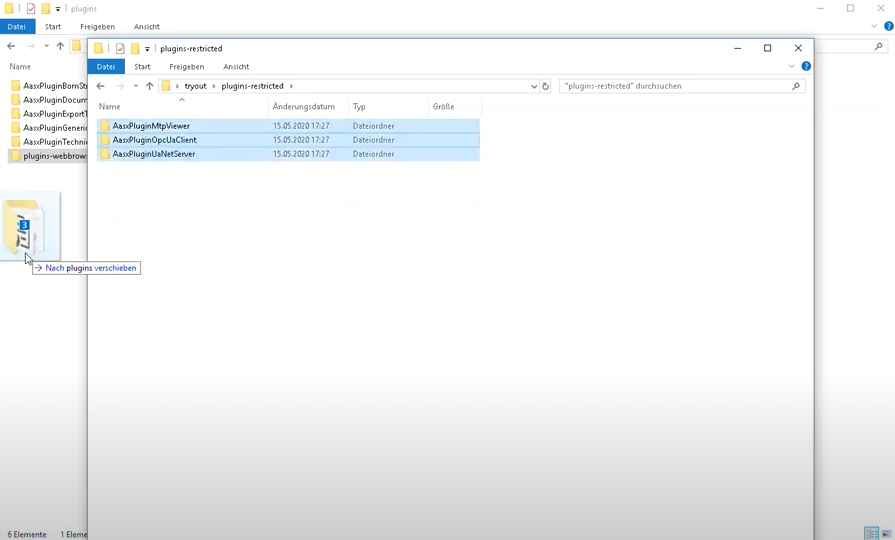
이렇게 하면, 해당 패키지 탐색기는 플러그인을 자동으로 감지하고 사용합니다.
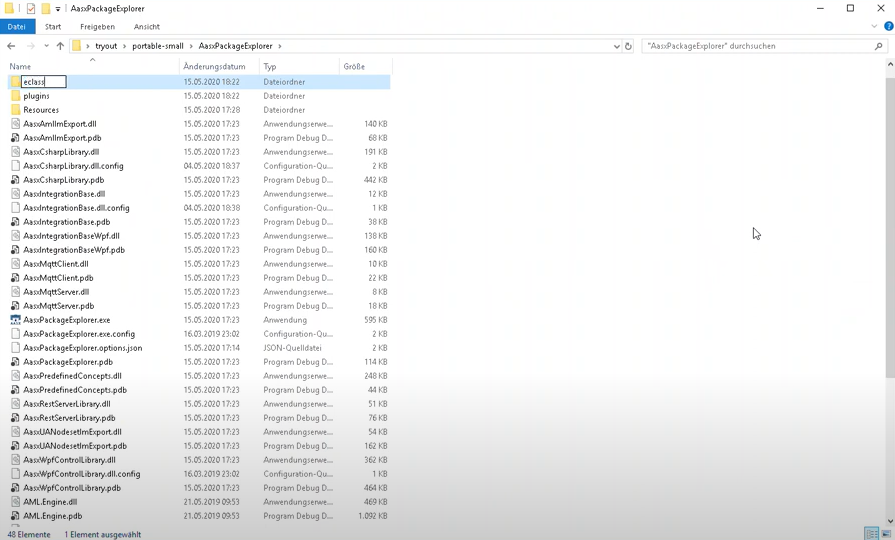
아마도 마지막으로 하고 싶은 일은 e-class 파일로 자신을 준비하는 것입니다.
배포에 포함할 수는 없지만 항상 여기에 e-class라는 디렉토리를 추가한 다음 올바른 방향으로 이동할 수 있습니다.
회사에서 또는 e-class에서 직접 받은 파일을 지금 받고 있습니다.
그때 우리가 찾고 있는 것은 여기에서 다양한 종류의 토픽 그룹에 대한 xml 파일입니다.
제 애플리케이션에 대해 지금 선택했습니다.
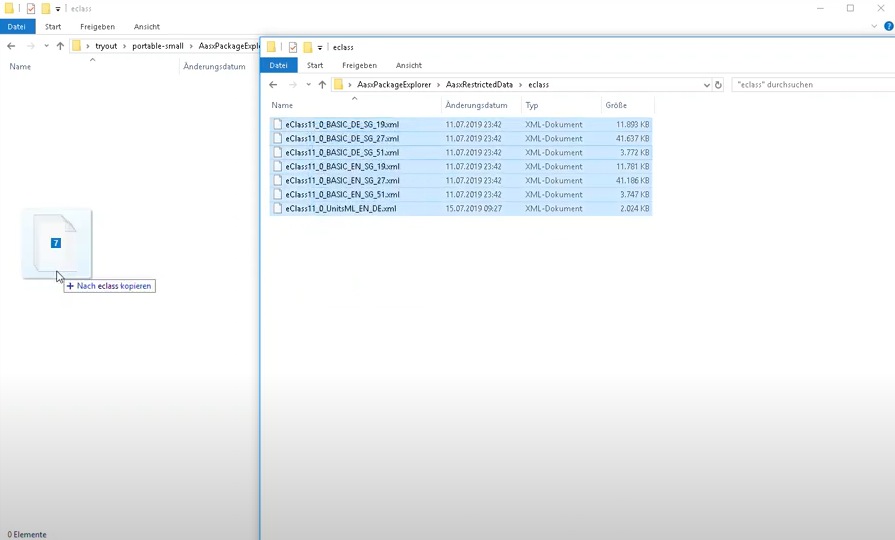
19는 자동화인 기어 27이고 언어 d e 및 n 플러스 일부에서 4배인 51입니다.
단위 정의와 나는 단순히 그것들을 넘겨받고 패키지 탐색기도 그것들을 감지할 것입니다.
당신이 지금 활성화할 수 있는 것은 여기 exo 파일뿐입니다.
그런 다음 이동하는 것이 좋습니다.
그러나 일부 작업 옵션을 변경하려는 경우 여기에서 할 수 있지만 여기에서 짧은 이야기를 보여주고 싶습니다.
어 지금 프로그램을 활성화하고 있습니다.
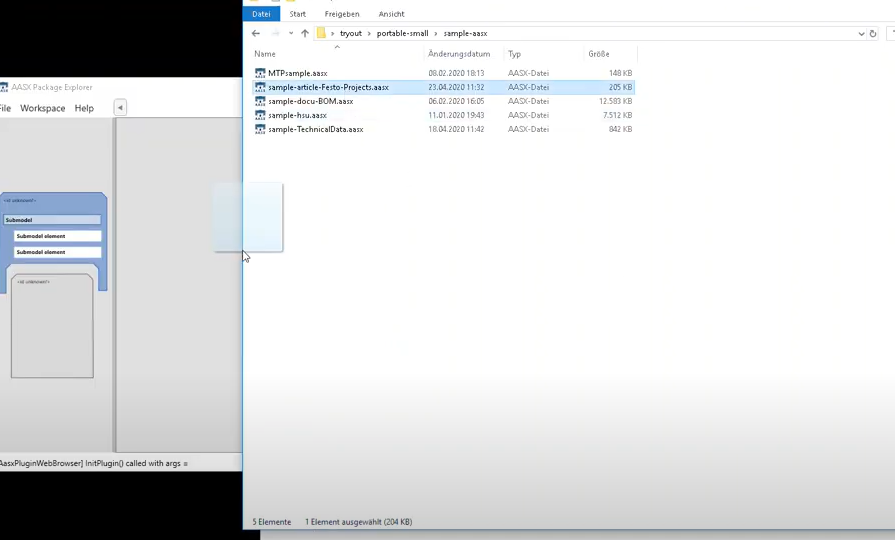
어 기본적으로 패키지 탐색기가 빈 화면으로 열리고 이제 여기에 제공된 샘플 중 일부를 사용하고 있습니다.
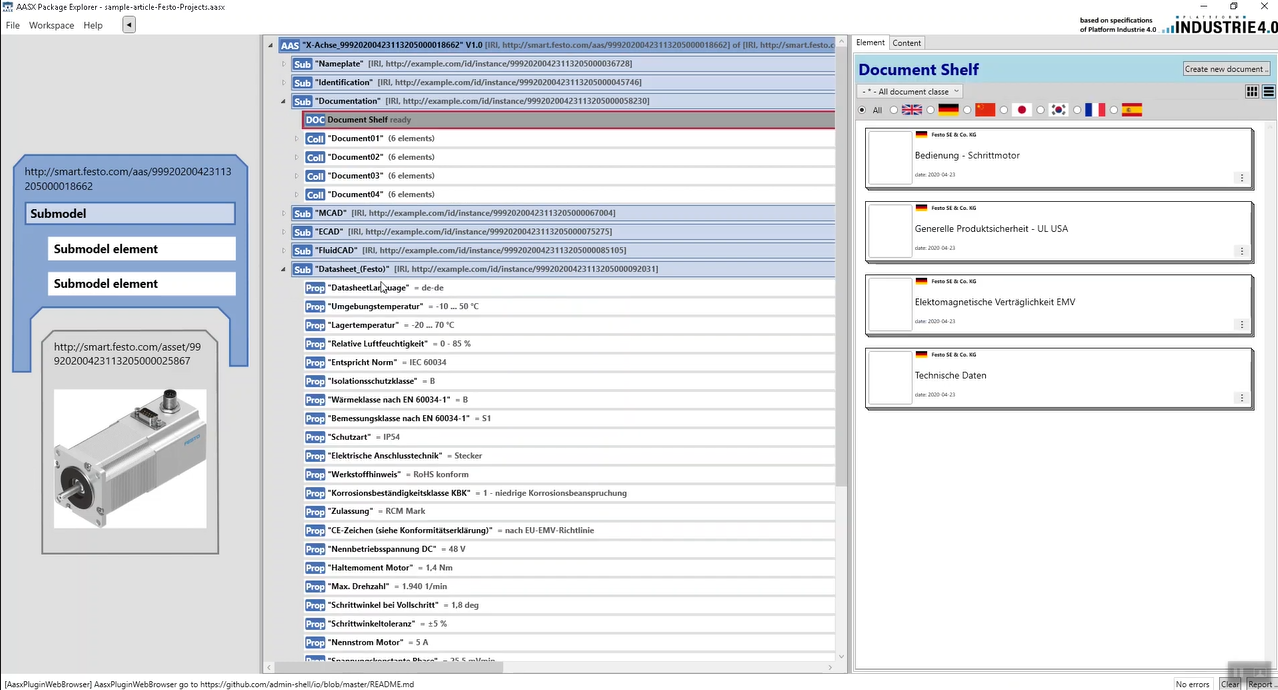
여기에서 문서를 찾아보거나 데이터 시트로 이동하여 적절한 작업을 수행할 수 있음을 확인할 수 있습니다.
함께해주셔서 감사하고 곧 만나요.
구성
관리 셸의 친구들 안녕하세요.
이제 필요에 따라 패키지 탐색기를 구성하는 방법에 대해 간략히 살펴보고 싶습니다.
아마도 가장 먼저 해야 할 일은 바로 가기를 만들고 싶다는 것입니다.
이것은 매우 쉽습니다.

끌어서 놓기 바탕 화면과 여전히 마우스 버튼을 누르고 있는 동안 어 Alt 키를 누른 다음 마우스를 놓고 여기에서 바로 가기를 수행했습니다.
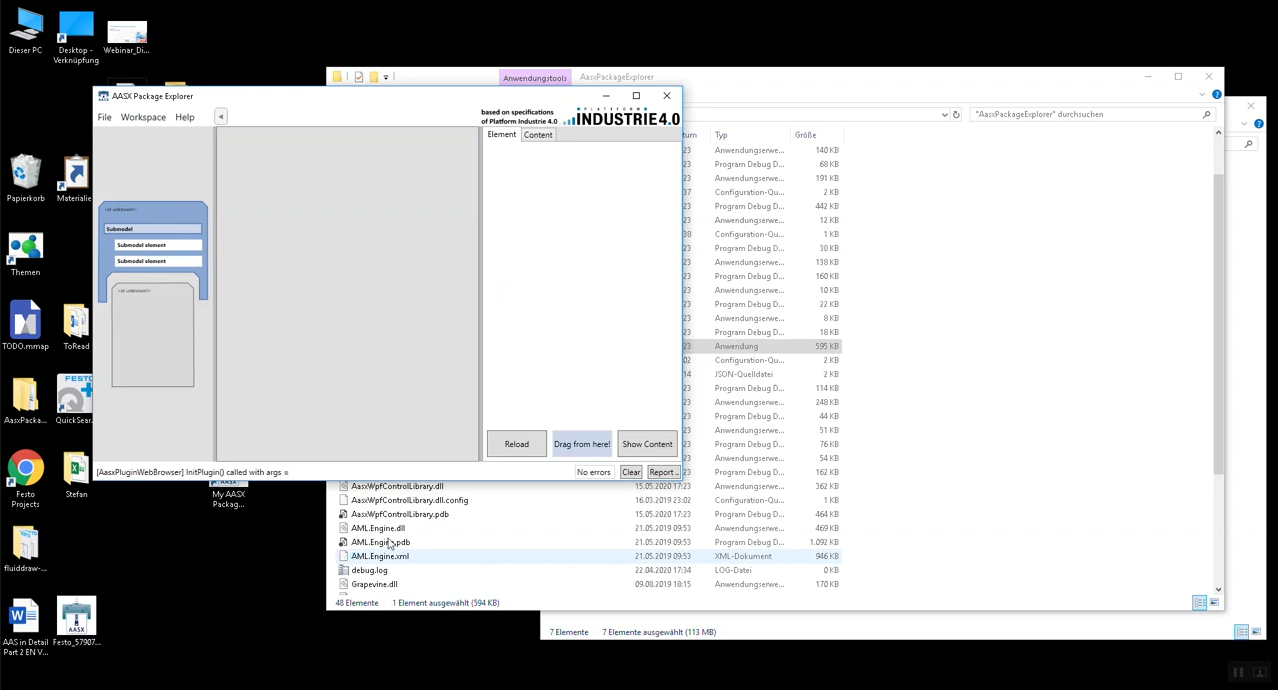
내 asx 패키지 탐색기라고 하면 지금 활성화하면 프로그램을 활성화할 수 있습니다. 매우 쉽습니다.
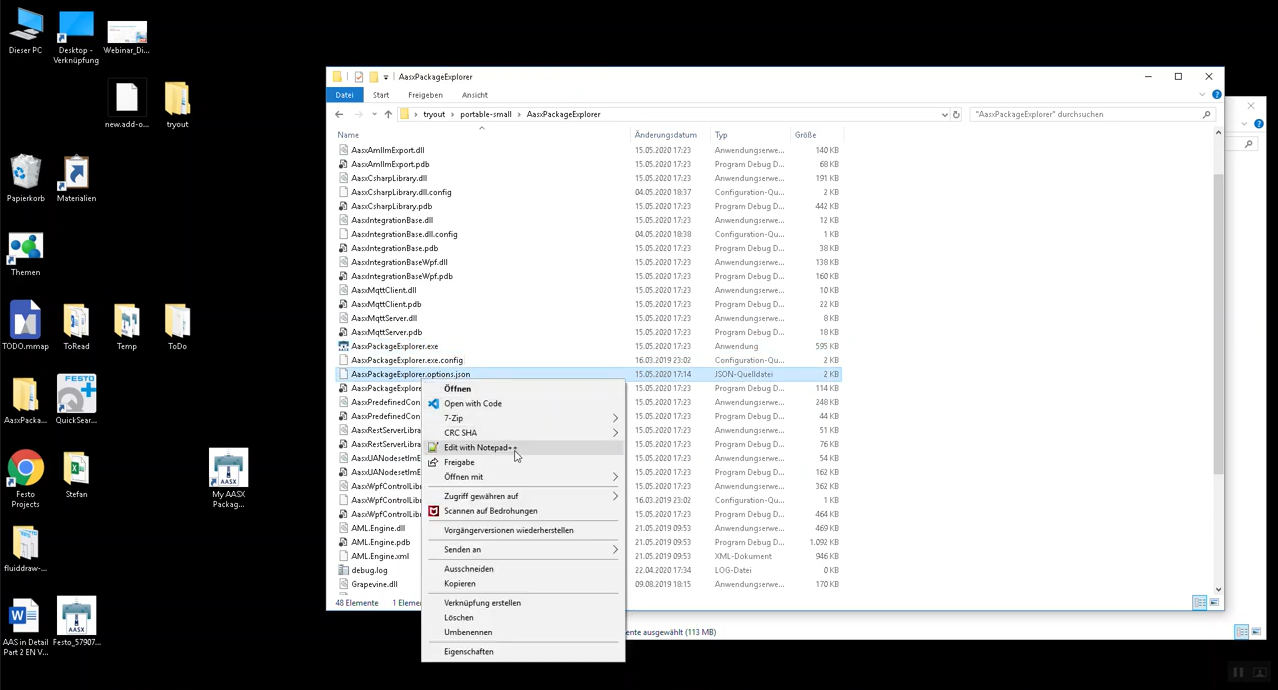
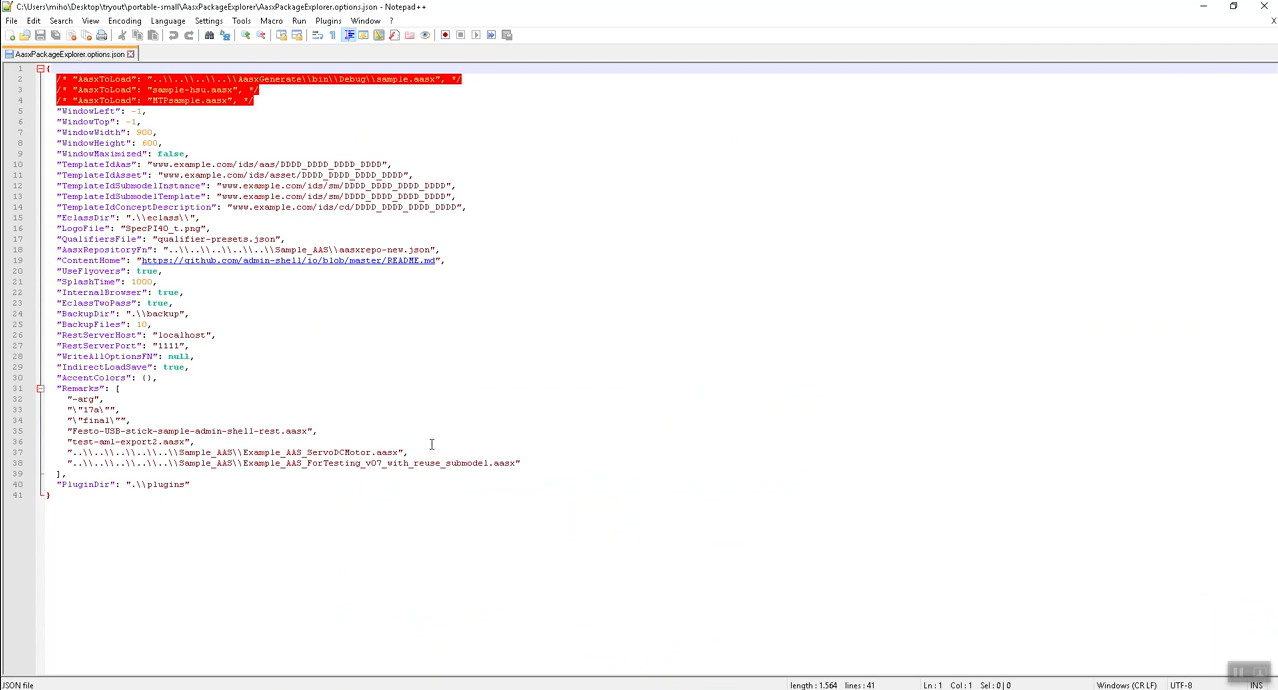
그러면 여기에 항상 몇 가지 기본 옵션이 있다는 것을 보는 것이 흥미로울 것입니다.
주석 행 옵션이 없는 프로그램을 시작할 때 여기에 로드되며 잠시 후 이러한 옵션이 패키지 explorer.options.json에 의해 표시됩니다.
더 많은 프로그램 옵션을 지정할 수 있도록 몇 가지 json 구문이 있는 것을 볼 수 있습니다.
제가 지난 비디오에서 설명했습니다.
plugindia는 프로그램이 자동으로 점으로 표시된 플러그인 폴더에서 Excel 위치를 클릭한 다음 여기에 연결합니다.
어, 예를 들어 e-class xml 파일이 저장되는 e-class 디렉토리 저도 마지막에 표시한 적이 있습니다.
어 보고 저장소로 전달 콘텐츠 영역 내에서 프로그램을 시작할 때 기본적으로 여기에 표시되는 내용과 여기에 매우 흥미로운 새로운 옵션이 있을 수 있습니다.
이 설정이 로 설정되면 패키지 탐색기가 asx를 저장하는 새로운 패러다임에서 사용하고 있습니다.
그리고 과거보다 더 이상 asx 파일을 파괴하고 여기에 적절한 asx 로드 옵션을 구성하면 로드할 기본 파일과 같은 작업도 수행할 수 있습니다.
이 작업을 시도해 보겠습니다.
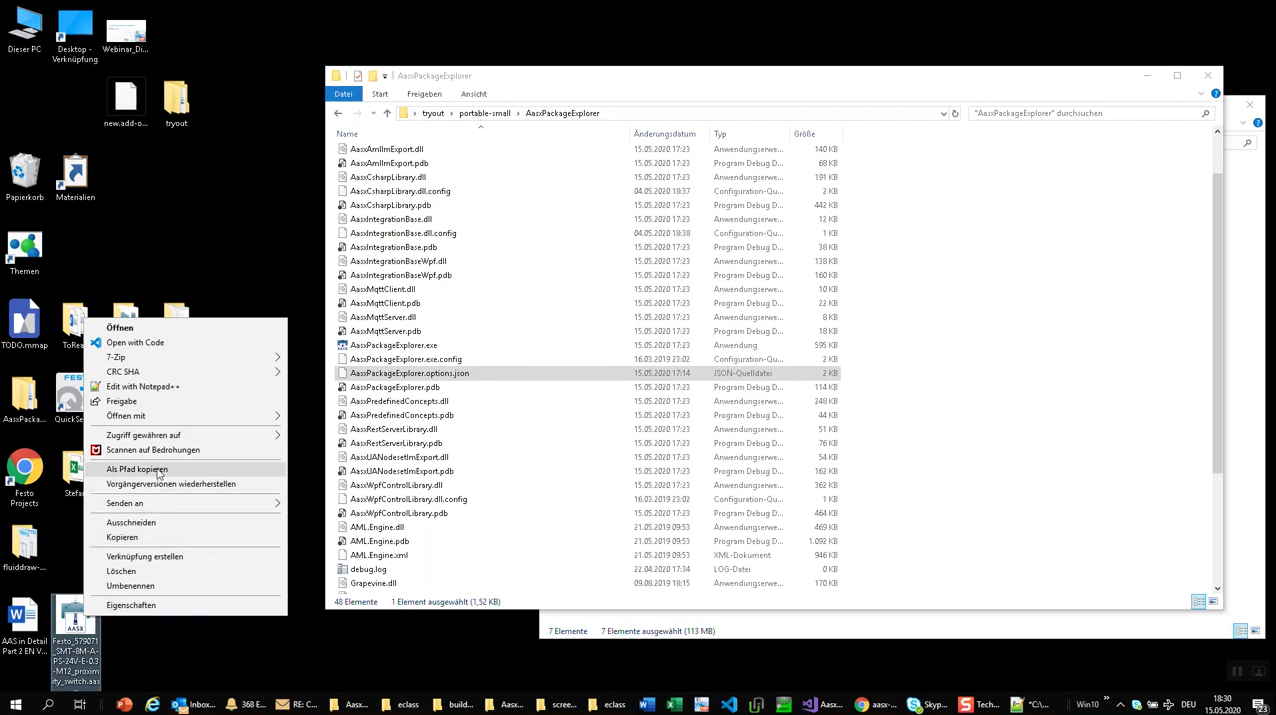
예, 여기에 asx 파일이 있고 저는 단순히 h 이것을 시프트 옵션으로 구하고 마우스 오른쪽 버튼을 클릭한 다음 클립보드에 복사하기 위해 패스로 말할 수 있습니다.
그러면 여기에 파일 이름도 내 클립보드 안에 있어야 합니다.
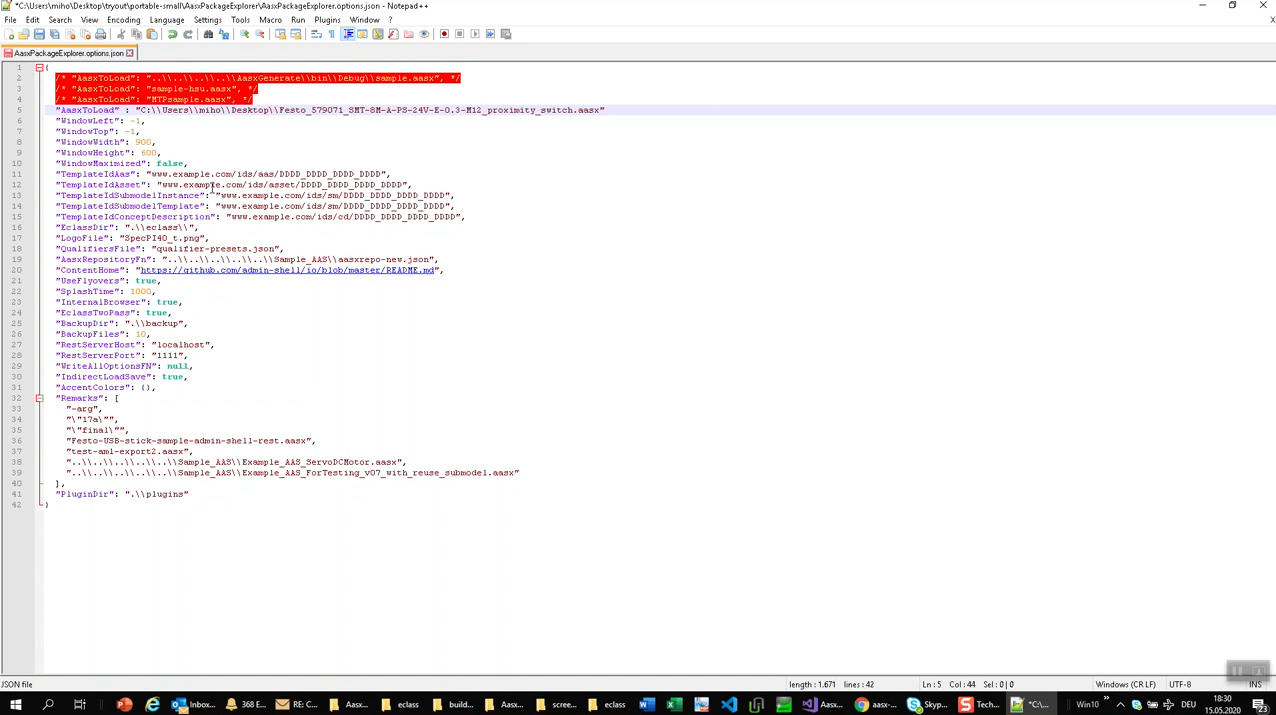
json이 여기에서 이것을 요구하기 때문에 따옴표 없이 이 백슬래시 백슬래시 옵션을 채택하기만 하면 됩니다.
저장 후 프로그램을 로드하면 자동으로 여기에 따라 asx 옵션이 열리므로 데모와 같은 작업을 수행하려는 경우 매우 편리하지만 여기에서 할 수 있음은 물론입니다.
out 명령도 예, 다양한 종류의 주석 행 옵션을 사용할 수 있도록 하는 데 정말 큰 도움이 됩니다.
역사적 이유로 우리는 또한 uh 명령줄 옵션을 지원하고 있습니다.
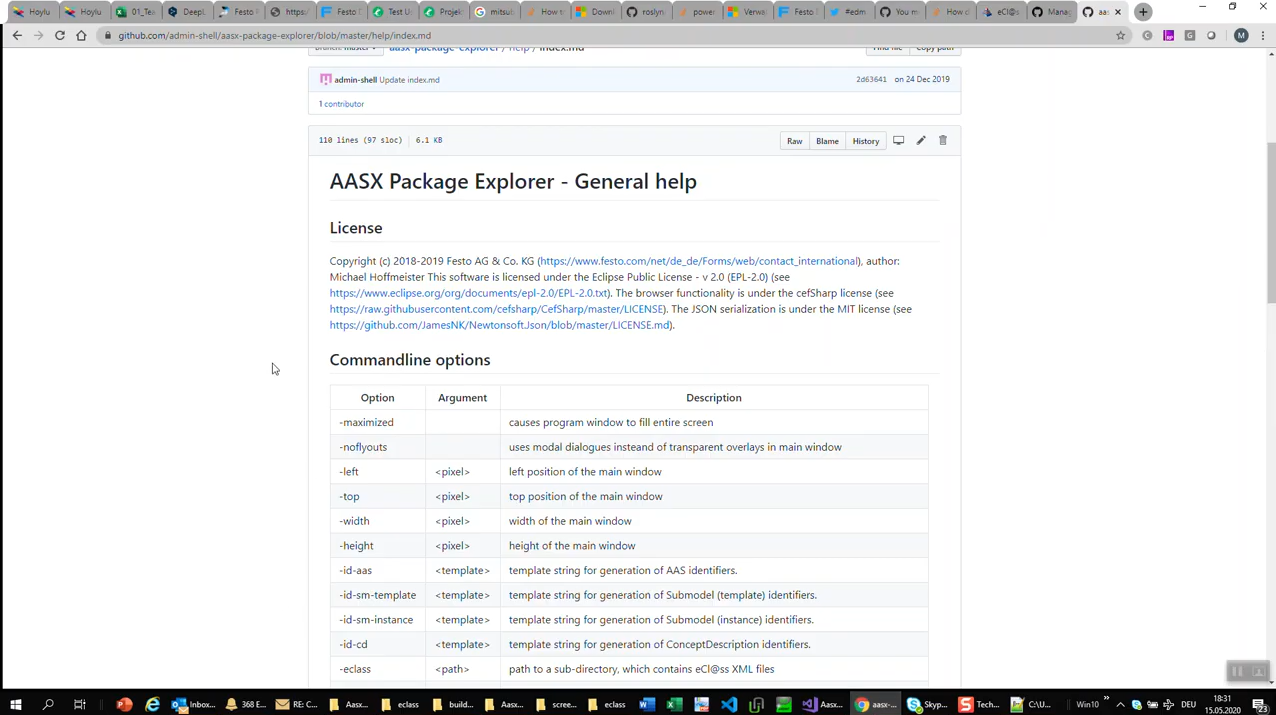
uh 배치 파일에서 직접 제공하거나 여기 github repo에 있는 프로그램 시작 주석 줄 옵션의 이름을 여기에서 몇 시간 동안 시도해 보겠습니다.
여기에서 이 최대화된 옵션을 선택하고 여기에 바로 가기로 이동합니다.
예, 여기에 이 옵션을 추가합니다.
바로 가기로 바로 이동하고 약간의 운이 좋으면 프로그램이 이제 직접 최대화되기 시작해야 합니다.
이는 예를 들어 이러한 모든 옵션과 같이 대중에게 데모를 수행하는 측면에서 매우 중요할 수도 있습니다.
여기 dot options.json에서 찾을 수 있는 이온 및 매우 흥미로운 점은 다른 종류의 플러그인으로 이동하면 플러그인에 대한 이 옵션 파일도 여기에서 찾을 수 있다는 것입니다.
일부 옵션은 때때로 이러한 옵션이 의도적으로 공백으로 남겨져 있습니다.
예, 그러면 당장은 필요하지 않지만 확실히 할 수 있으며 또한 알아야 할 중요한 사항입니다.
어 우리는 하위 금속에 대한 양식을 편집할 수 있는 이 플러그인을 가지고 있으므로 따라서 정말 정말 쉽게 하위 모델에 대한 값을 채우고 여기에 기본적으로 다시 json 파일인 이러한 추가 옵션을 넣을 수도 있습니다.
예, 패키지 탐색기를 사용하여 양식 양식을 매우 쉽게 작성하기 위한 이러한 양식 기본 설정을 제어하므로 옵션 파일을 살펴보십시오.
개별 플러그인을 선택하거나 패키지 탐색기의 옵션을 살펴보고 프로그램 구성을 수행하십시오.
AAS 콘텐츠 찾아보기
안녕하세요 관리 셸의 친구 이제 패키지 탐색기의 시연 기능에 대한 탐색을 보여주고 싶습니다.
그래서 내가 할 일은 여기에서 도트 aasx 파일로 표시되는 하나의 샘플 관리 셸을 사용하는 것이 이상적입니다.
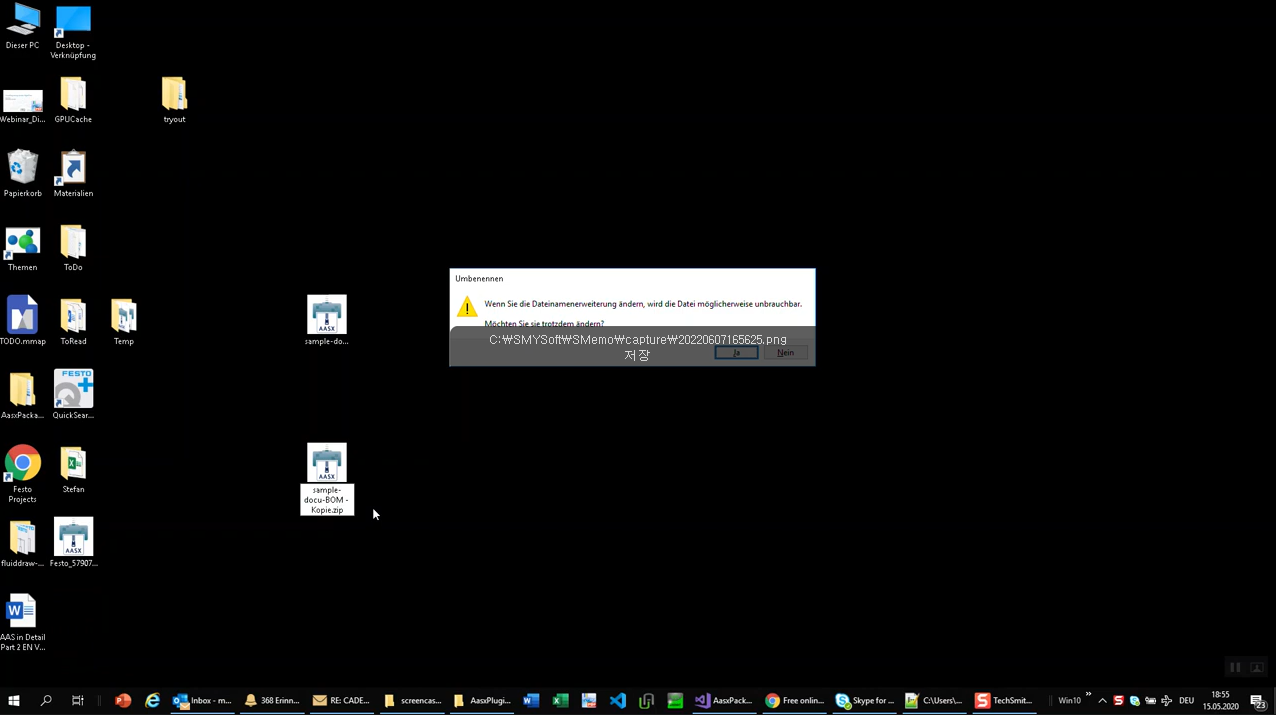
이 파일 형식은 여기에서 복사본을 만든 다음 zip 파일로 복사본의 이름을 바꿀 것입니다.
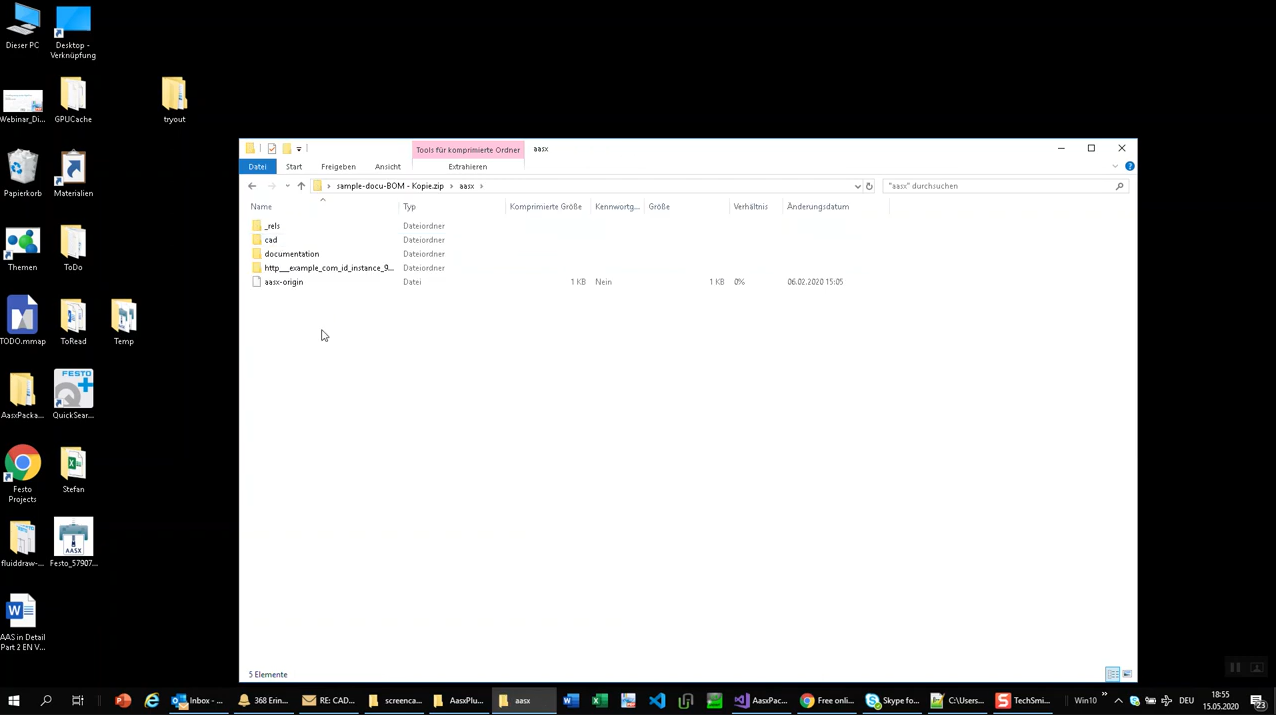
그러면 asx 파일은 특별한 파일 내용이 포함된 zip 파일일 뿐입니다.
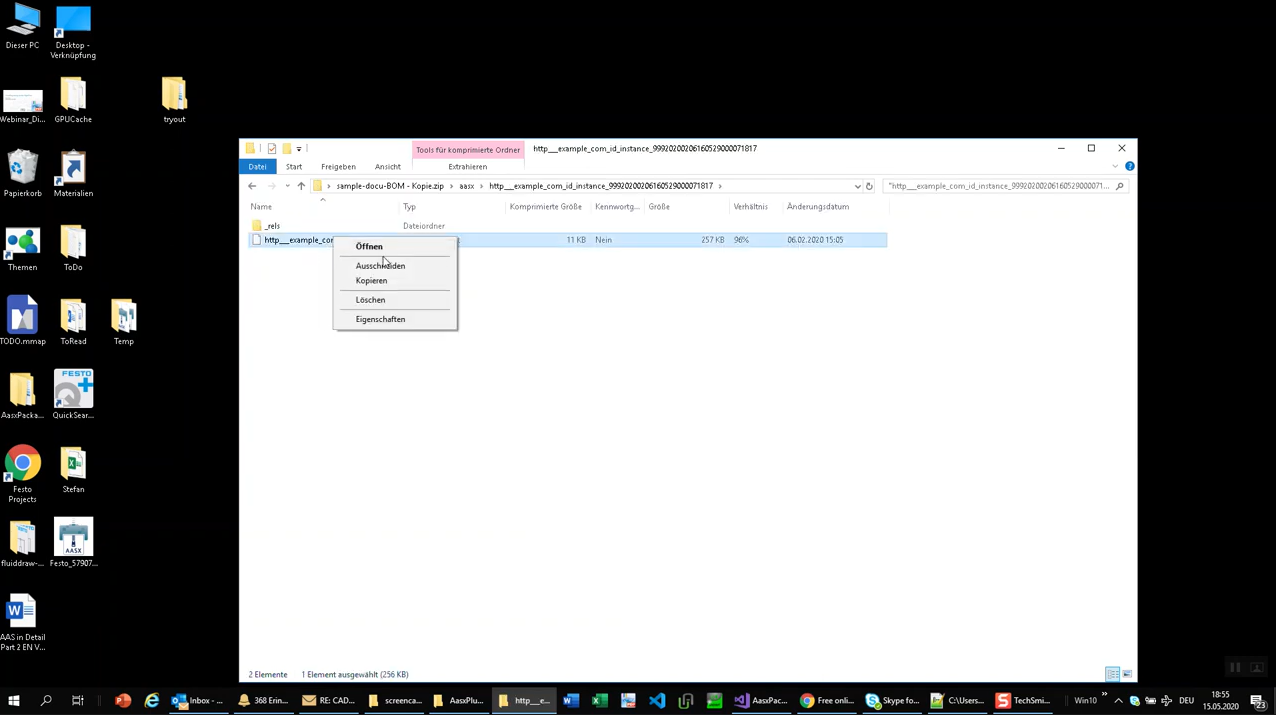
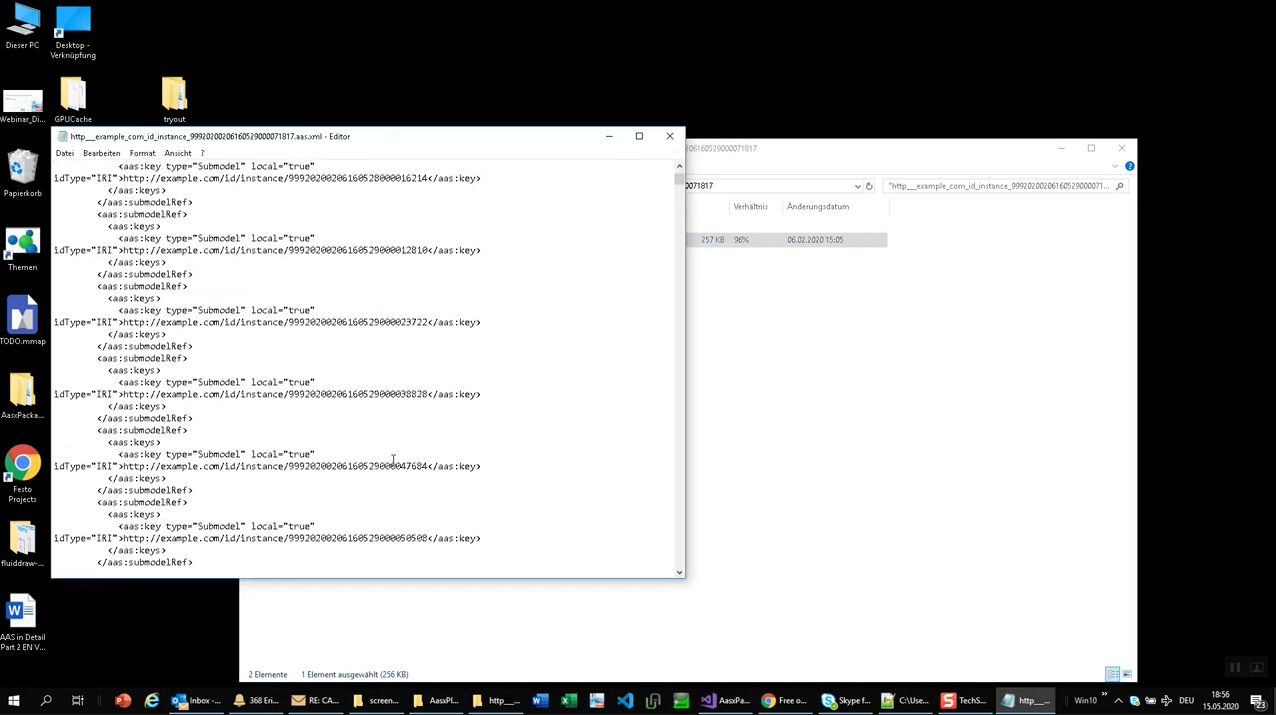
예를 들어 다음과 같은 경우 여기로 이동하여 이 xml을 열면 모든 정보를 가져오는 매우 큰 xml이라는 것을 알 수 있지만 예를 들어 pdf 파일이나 이미지 파일과 같은 다른 파일을 같은 폴더에 넣을 수도 있습니다.
파일을 만들고 이 완전한 패키지를 가져와서 예를 들어 이메일을 보내거나 웹 서버나 이와 유사한 작업을 수행하고 이제 우리가 원하는 것은 패키지 탐색기를 열고 여기에서 파일 내용을 검사하고 싶으므로 여기에 끌어다 놓겠습니다.
어 여기에서 열기 기능을 사용할 수도 있습니다.
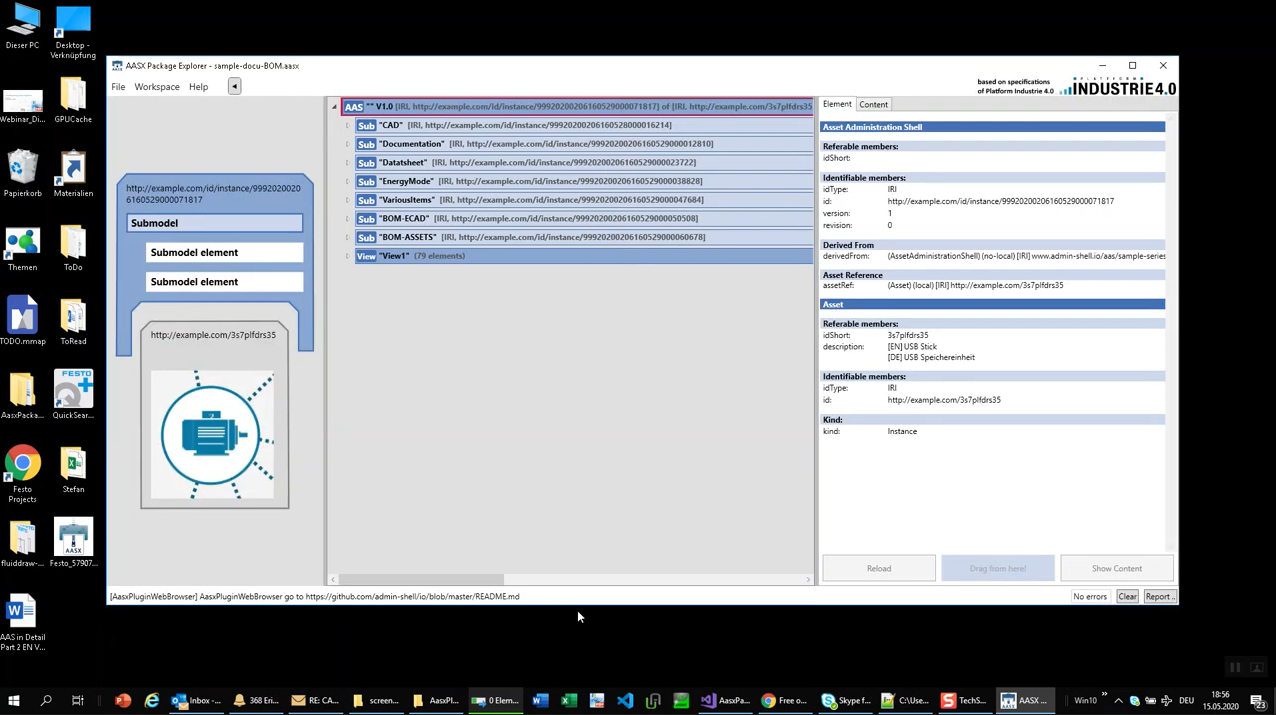
그러면 관리 셸의 주요 내용이 여기에서 다른 섹션의 형태로 화면에 렌더링되는 것을 볼 수 있습니다.
왼쪽에는 회색 상자와 적절한 이미지로 표시된 자산이 있는 일종의 상징적인 위치가 있습니다.
여기에서 자산 ID를 읽은 다음 여기에서 일종의 관리 셸 개략도를 볼 수 있습니다.
다른 종류의 문서와 여기 중간 섹션에서 관리 셸 아이디어를 볼 수 있습니다.
관리 셸의 일부인 모든 데이터 요소는 xml json 파일과 매우 유사합니다.
그런 다음 오른쪽에서 볼 수 있습니다.
여기에서 어떤 종류의 요소가 중간 부분에서 선택되었는지에 따라 달라지는 몇 가지 특별한 정보가 있습니다.
잠시 동안 이것에 충실하겠습니다. 그러면 내가 h를 클릭하면 바로 이 첫 번째 요소에 빨간색 프레임이 표시됩니다.
변경되기 전에 여기에서 자산 관리 셸을 선택했으며 여기에서 볼 수 있는 것은 자산 관리의 ID입니다.
주어진 경우 ID가 짧습니다. 예를 들어 다음에서 파생된 것입니다.
자산에 대한 유형 인스턴스 관계를 모델링할 수 있고 노력 자산 참조를 볼 수 있으며 자산 참조는 관리 셸 내부에 있는 두 번째 정보 요소를 가리키고 있으며 데모를 쉽게 하기 위해 다음과 직접 결합됩니다.
여기와 여기에서 첫 번째 보기는 ID와 설명이 짧다는 것을 알 수 있습니다. 우리의 모든 정보 요소에는 다국어가 가능한 설명도 있습니다.
예, 세계화 및 다른 국가에 정보를 제공하는 측면에서 그렇습니다.
여기에서 다양한 언어별 정보를 관리 셸에 다시 넣을 수 있도록 허용하는 동시에 ID와 연 정보가 있습니다.
그리고 여러분이 실제로 들은 것은 이러한 종류의 정보 요소가 매우 간단하다고 생각합니다.
우리는 그것들을 슈퍼모델 요소라고 부르고 종종 그것들을 속성이라고도 부릅니다. 그래서 여기에 이러한 속성 중 일부를 포함하는 하위 모델이 있습니다.
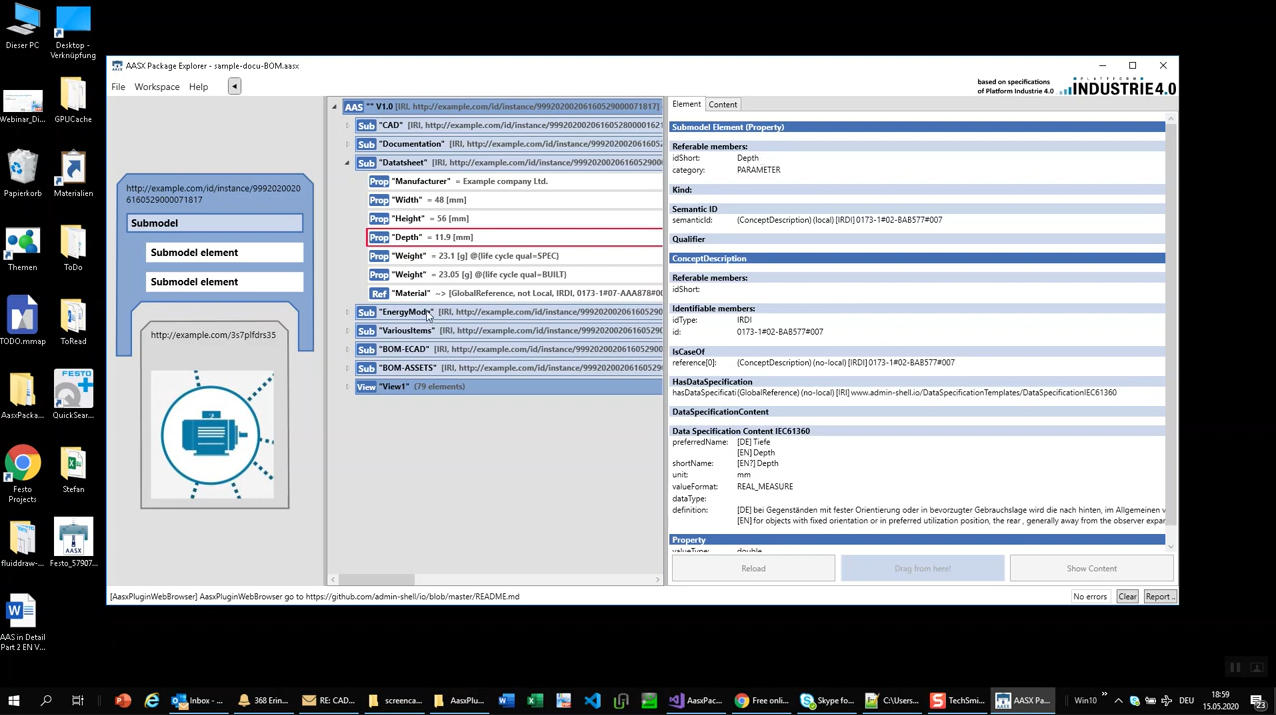
여기 속성으로 이동하면 속성을 선택하세요. 이제 속성이 되는 하위 모델 요소를 선택했습니다.
이러한 의미에서 현재 네임스페이스 내부에서 고유한 ID가 항상 짧습니다. 여기 이 하위 모델 계층 범주 내부에서 제공하고 의미론적 ID를 제공합니다.
이 경우 의미론적 id는 관리 셸의 일부이기도 한 개념 설명을 가리키며 이는 이 개념 설명을 제공함으로써 이 깊이 정보에 항상 동일하고 각 소프트웨어가 읽을 수 있는 식별 정보를 제공하는 것을 의미합니다.
이 ID를 신뢰하고 e-class와 관련된 적절한 프로그램 기능을 항상 통합하고 bab-577은 다시 깊이와 관련하여 저장소의 정보를 사용하여 선호하는 이름을 다시 쉽게 찾을 수 있습니다.
tifa 또는 깊이와 같은 특정 언어 언어 여기에서 단위를 결정할 수 있습니다.
여기에서 밀리미터로 값 형식을 얻을 수 있습니다. 실제적이고 매우 자주 그리고 매우 매우 유용합니다.
또한 이것이 어떻게 측정되는지 이해하기 위해 여러 언어로 정확한 정의를 얻습니다. 그리고 이것을 갖게 되자마자 속성 값을 여기에 추가할 수도 있습니다.
이 경우에는 값 유형이 이중입니다.
정밀도와 11.9밀리미터의 값 예 그리고 이 메커니즘에 의해 정말 정확하고 의미론적으로 고유하게 어 식별된 속성에 많은 정확한 값을 첨부할 수 있습니다.
어 관리 셸에 이러한 값을 가져올 수 있습니다. 자신의 정말 정확하고 의미 있는 세상을 만들기 위해 해야 할 일은 정보를 받는 사람입니다.
조금 돌아가면 이러한 정보 요소가 항상 수프 모델에 포함되어 있음을 알 수 있습니다.
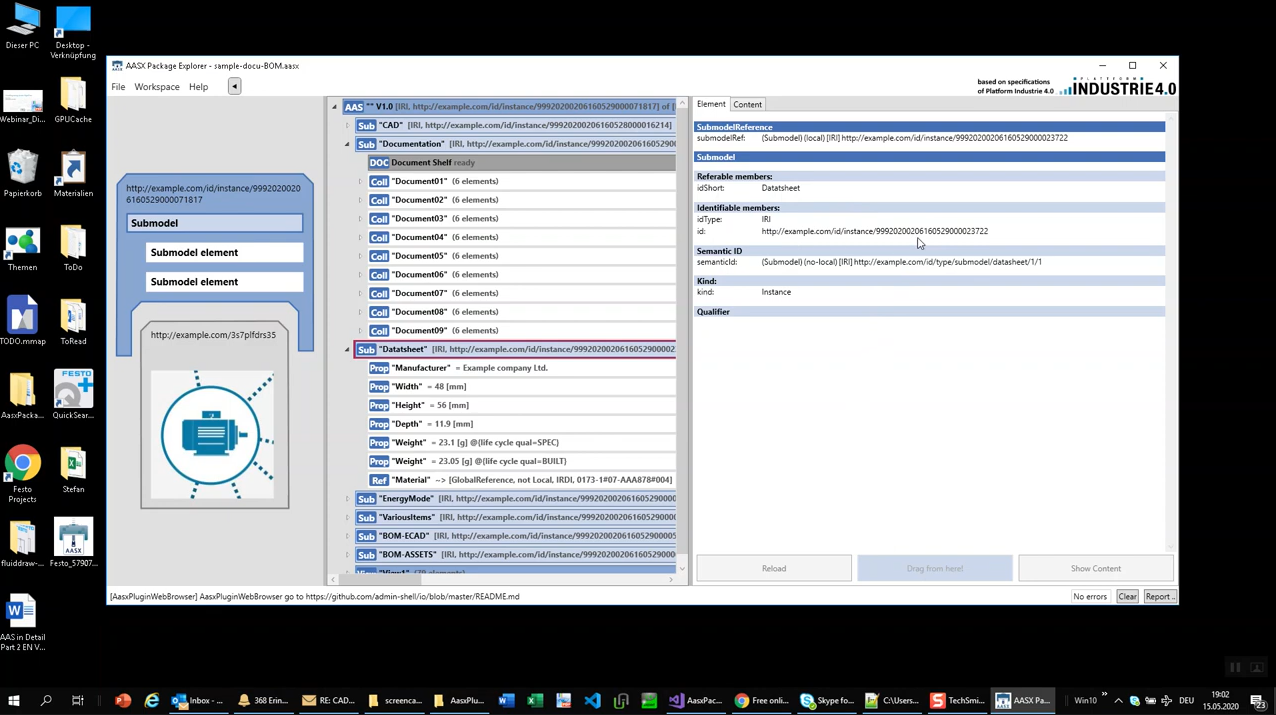
수프 모델은 관리 셸 내부에서 가장 구별되는 요소이며 항상 동일한 도메인에 속하며 다소간 다를 수 있는 일부 요소로 구성됩니다.
서로 개별적으로 유지 관리되므로 이러한 수퍼 모델은 여기에서 전 세계적으로 고유한 매우 명확한 식별을 가지므로 예를 들어 항상 다른 종류의 데이터 표현에서 공유할 수 있고 예를 들어 의미론적 ID도 가질 수 있습니다.
이러한 하위 모델이 실제로 의미하는 바를 식별하는 작업입니다. 예를 들어 우리가 조금 더 정의한 것 중 하나는 vdi 2770 uh 사양을 따르는 문서 하위 모델입니다.
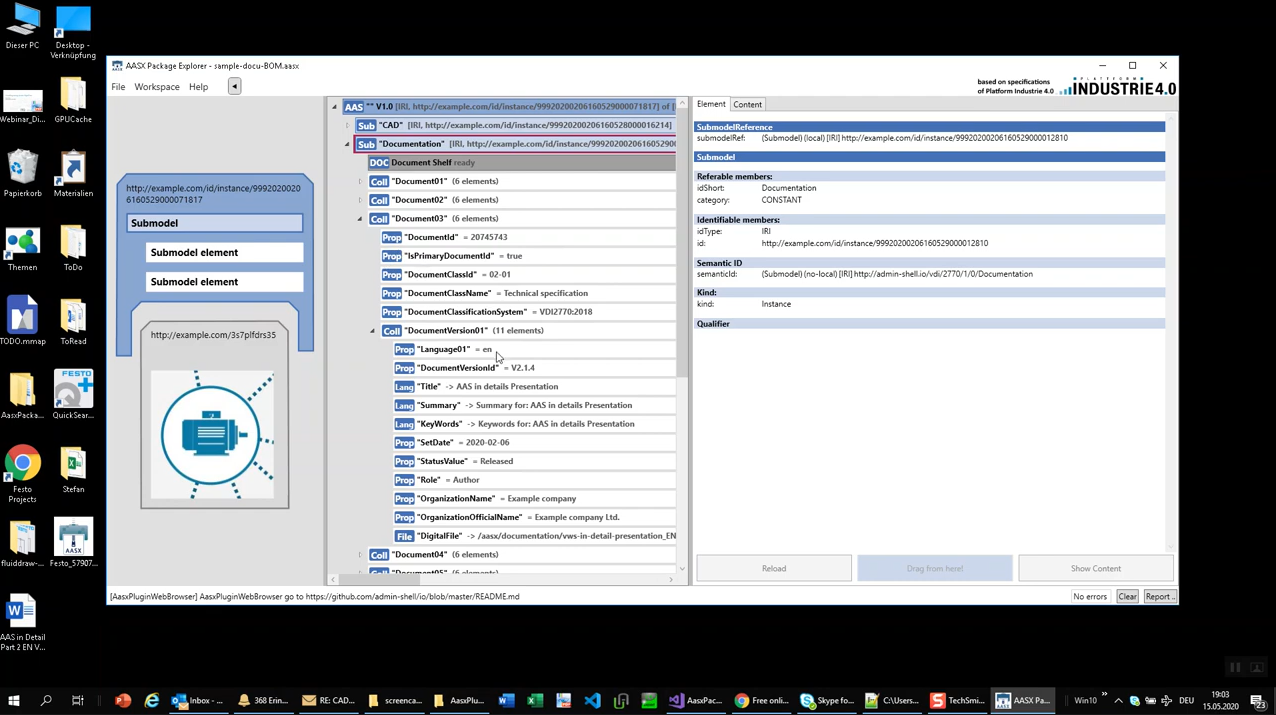
여기서 우리는 요소의 매우 정확한 계층을 정의했습니다. 이 컬렉션에서는 매우 독특하게 설명하고 언어별 요약이 포함된 문서로 구성되어 있습니다.
언어별 키워드 및 이와 같은 항목을 사용한 다음 디지털 파일을 참조하면 여기서 파일도 표시하는 관리 셸의 기능을 다시 발견할 수 있습니다.
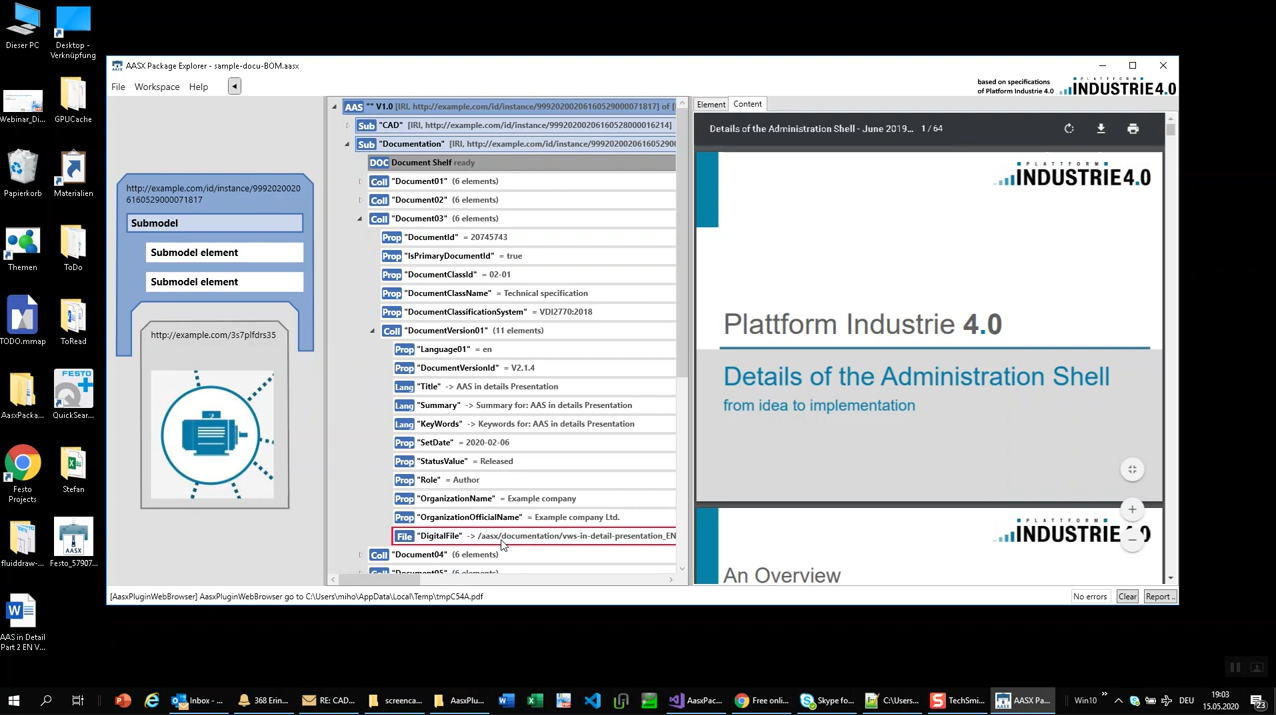
이 파일을 두 번 클릭하면 내부 브라우저가 읽고 있는 것을 볼 수 있습니다.
pdf 및 직접 보여주기 내 화면에 직접 액세스하거나 3D 보기 프로그램에 설치된 경우에도 인스턴스에 직접 액세스할 수 있습니다.
이제 여기에서 이 온라인 뷰어를 사용하여 이 파일의 내용을 표시할 것입니다.
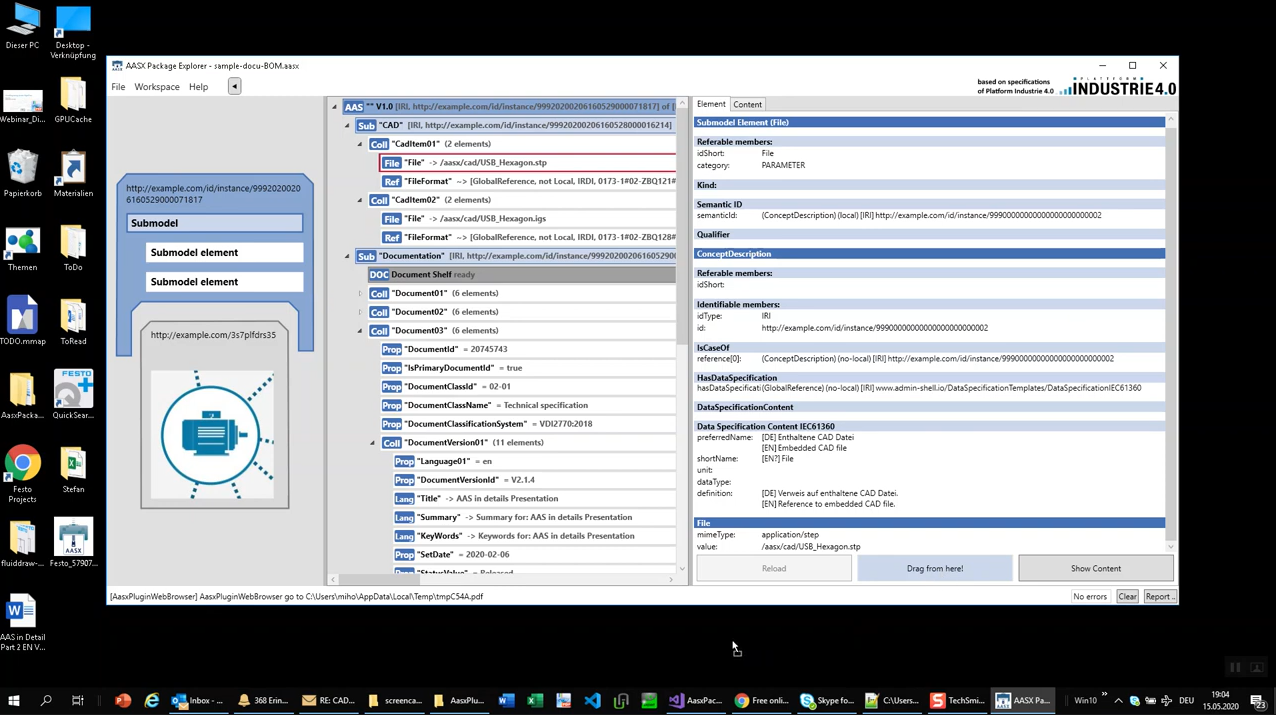
stp 형식으로 이동하고, cid 파일로 이동하면 내부적으로 읽을수 없습니다.
액세스 할 수 있는 요소를 끌어서 온라인 뷰어 등에서 확인 할 수도 있습니다.
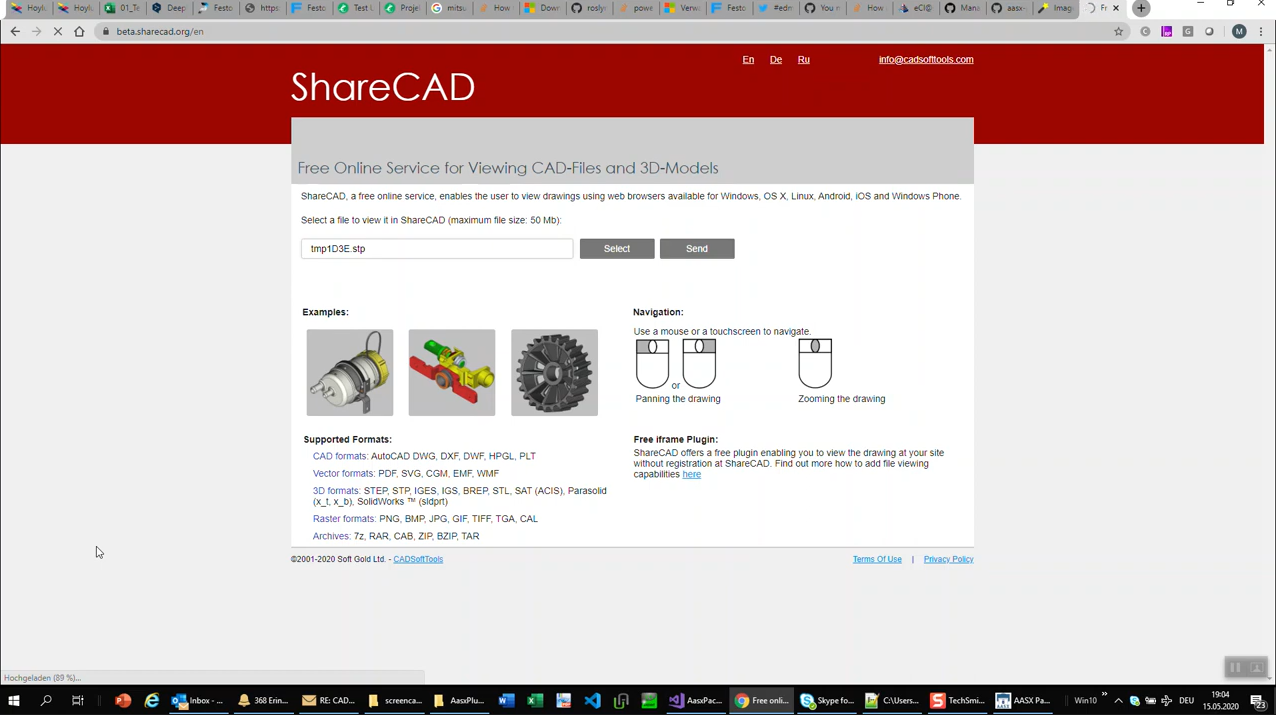
이 웹 플랫폼을 보면 뷰어 응용 프로그램에 업로드하는 데 약간의 시간이 걸리고 잠시 후
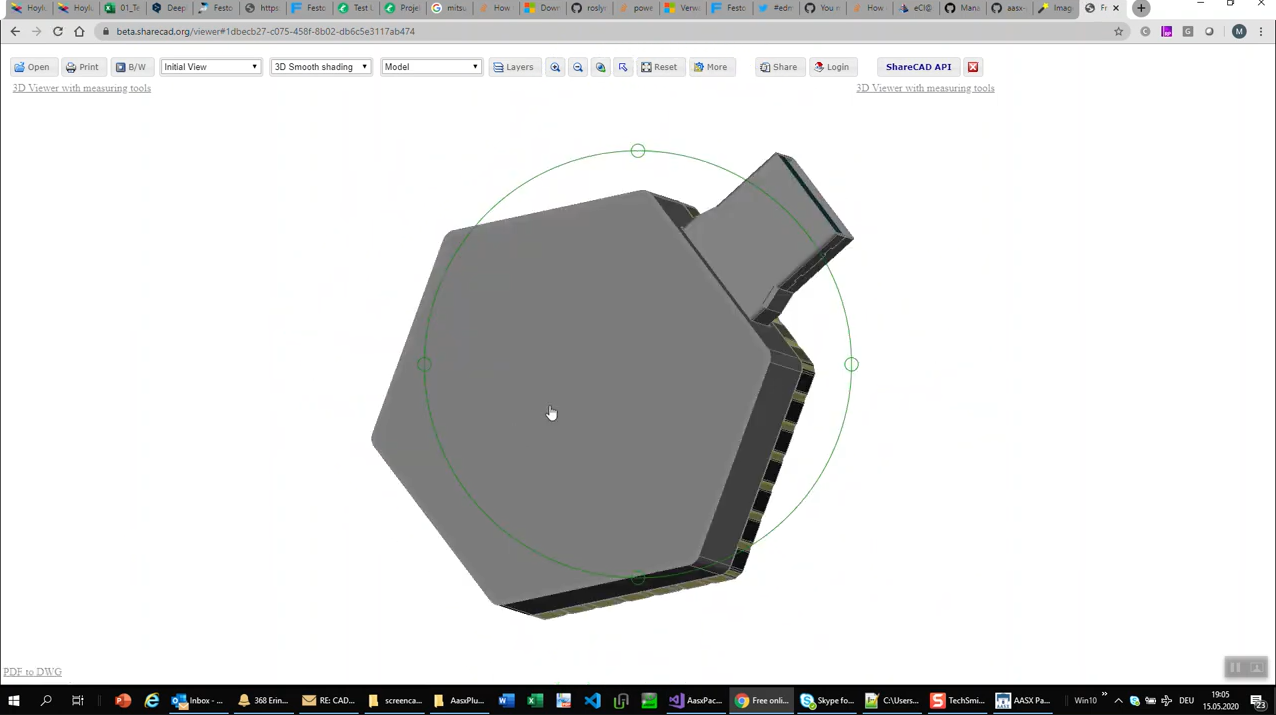
우리는 웹 브라우저 내부의 캐드 프리젠테이션을 보고 이해하기 위해 측정을 하기 위해 제품에 대한 재료 또는 깊이 이해를 가지므로 이를 통해 관리 셸을 차량으로 사용할 수도 있음을 실제로 볼 수 있습니다.
일반적인 엔지니어링 작업과 예를 들어 마지막으로 디자인 프로세스에 의미 있는 파일 컨테이너로,
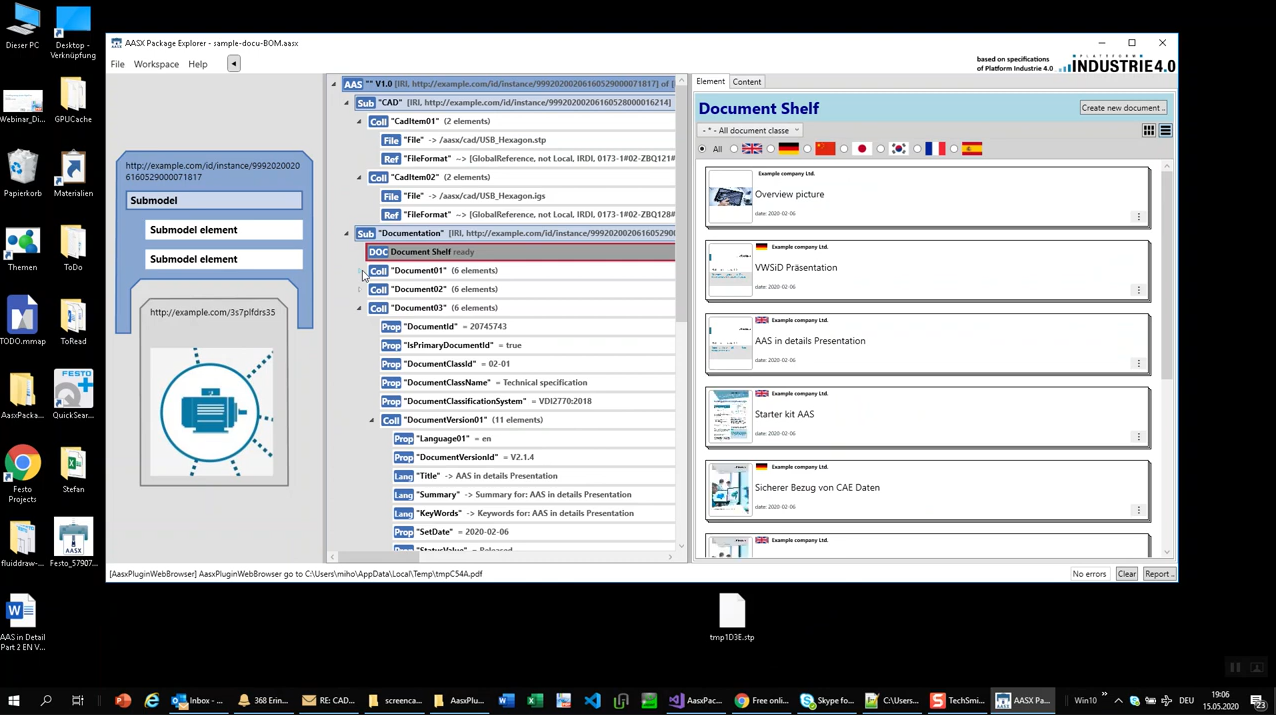
마지막으로 강조 표시하고 싶은 것은 이것이 우리 문서 선반 플러그인이므로 이러한 문서 사양을 vdi 2770 사양을 사용하면 이를 사용자에게 매우 멋지게 렌더링할 수도 있습니다.
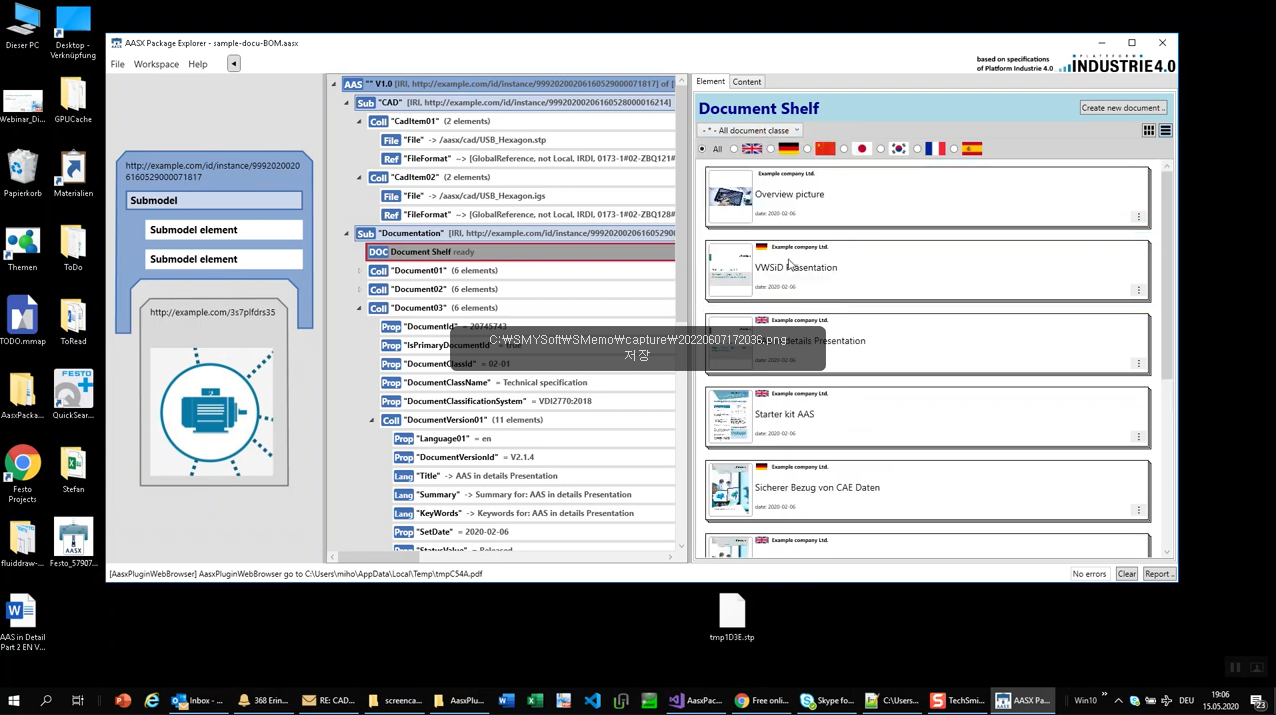
예를 들어 사용자는 언어별 항목을 검색하거나 특정 종류의 수명 주기 단계에 따라 수행한 다음 다시 여기에 또는 두 번 입력할 수 있습니다.
여기를 클릭하면 화면에서도 이를 볼 수 있습니다. 이를 통해 관리 셸 패키지 탐색기가 있다는 것을 알 수 있습니다.
아주 기본적인 방법으로 관리 셸의 기능과 내용을 다루는 소수의 청중과 이를 수행하기 위해 또는 예를 들어 이를 사용하여 작업하고 다양한 형식으로 절약할 수 있는 수단이 항상 있습니다.
예, 할 수 있습니다.
예를 들어 여기에서 정보를 xml 또는 json으로 작성하는 데도 사용하고 예를 들어 추가 분석을 수행하기 위해 여기에서 다른 종류의 매핑 형식으로 정보를 읽습니다.
감사합니다.
문서용 하위 모델 작업
관리 셸의 친구 여러분 안녕하세요.
관리 셸의 마지막 데모에 대한 부록으로 제가 일종의 하이라이트 문서 하위 모델로 보여주었던 이 하위 모델의 정의에 대해 조금 더 자세히 살펴보기에 좋은 시간일 것입니다.
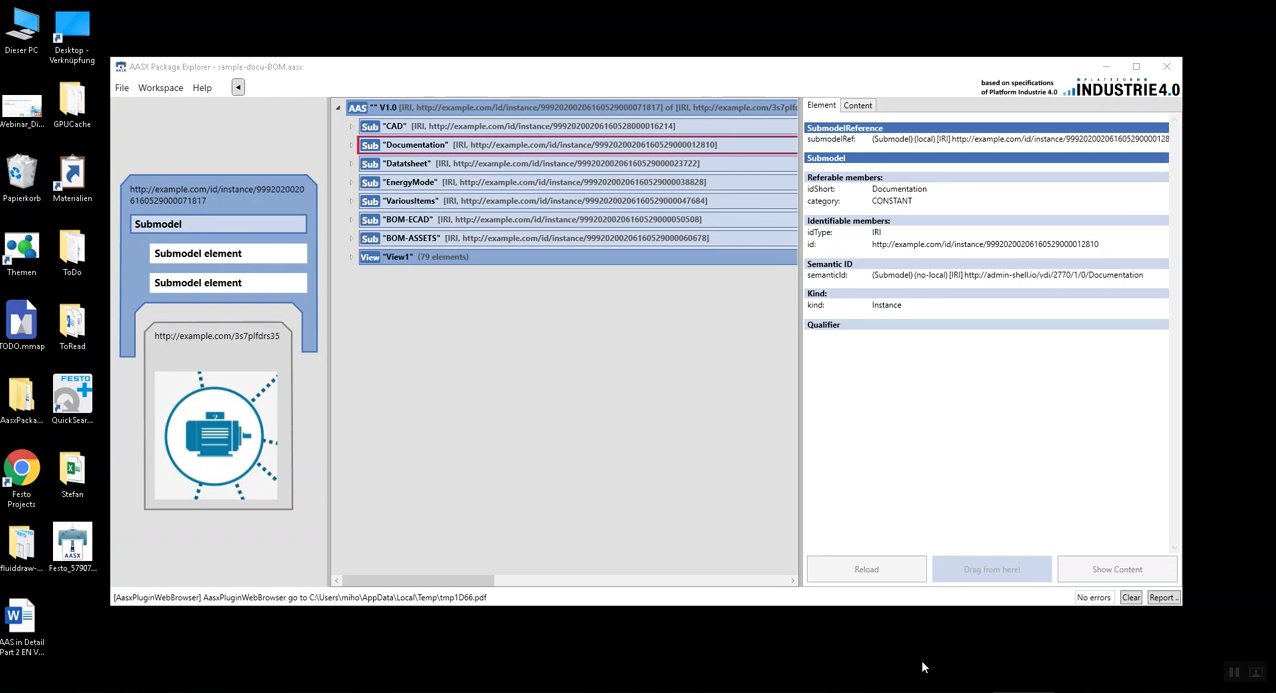
하위 모델 템플릿을 통해 하위 모델 템플릿도 호출합니다.
여기에서 실제로 사용할 수 있는 방식으로 하위 모델의 가장 중요한 초석을 고정하기 위해 특정 종류의 설명 형식을 갖고 싶습니다.
사용자 및 IT 시스템의 종류와 마지막으로 여기에서 가장 중요한 측면을 이미 시연했습니다. 즉, 하위 모델에 의미론적 id를 부여하는 것입니다.
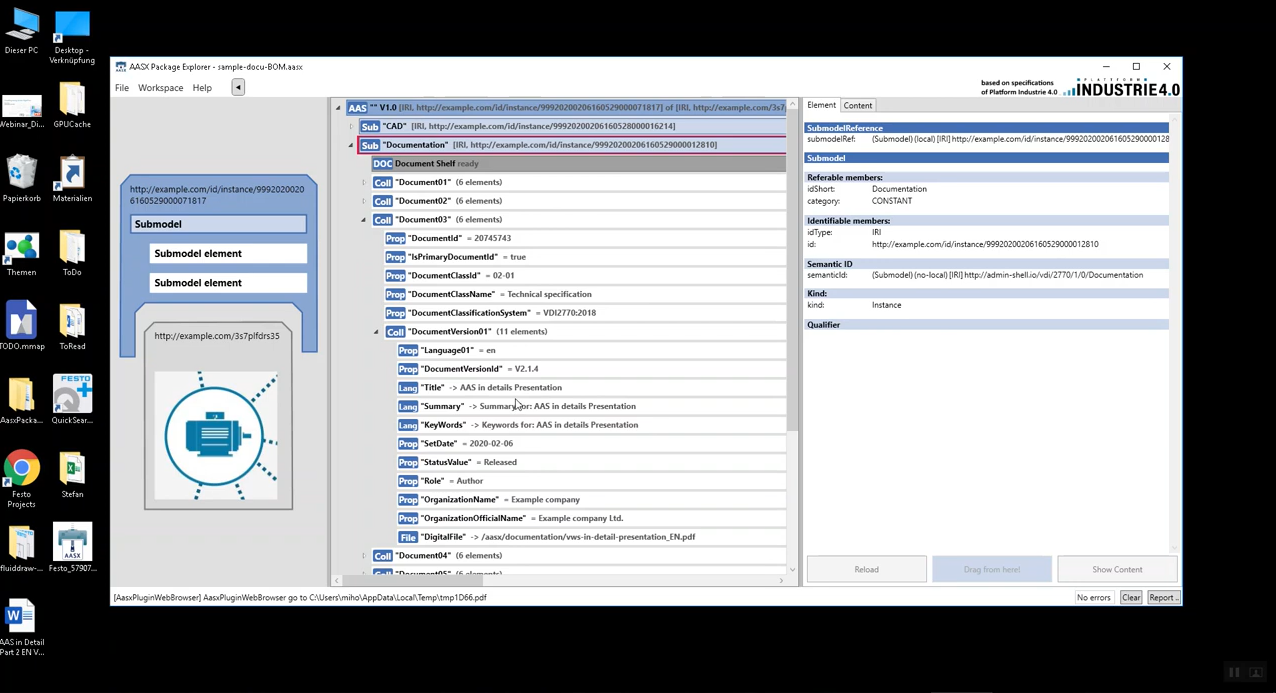
수퍼 모델에는 전 세계적으로 고유한 ID가 있을 뿐만 아니라 여기에서 읽을 수 있으며 정말 독특하고 이해하기 어렵습니다.
하지만 그것은 의미론적 id도 가지고 있고 이것은 우리 자신의 네임스페이스 내부의 엔티티를 가리키고 있습니다.
io slash vdi slash 2770을 관리하고 버전 정보와 id도 있습니다.
여기와 여기에서 우리가 의미하는 바를 구체화하는 용어는 문서이며 이를 통해 우리는 이 모델 요소 계층 구조를 취하고
예를 들어 패키지 탐색기용 플러그인의 이러한 내부 기능을 통해 추가로 준비 및 처리할 수 있습니다.
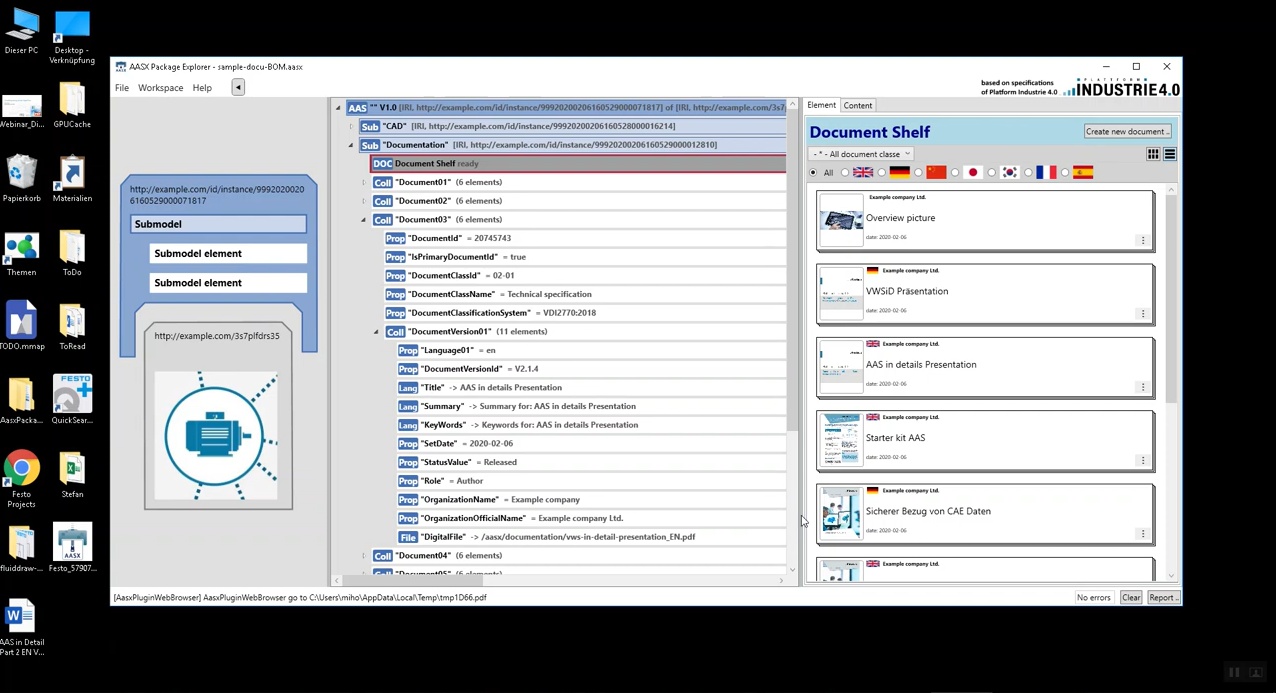
나는 렌더링되는 것에 대한 정말 좋은 보기를 봅니다. 나는 보기와 이와 같은 것들을 전환할 수 있습니다.
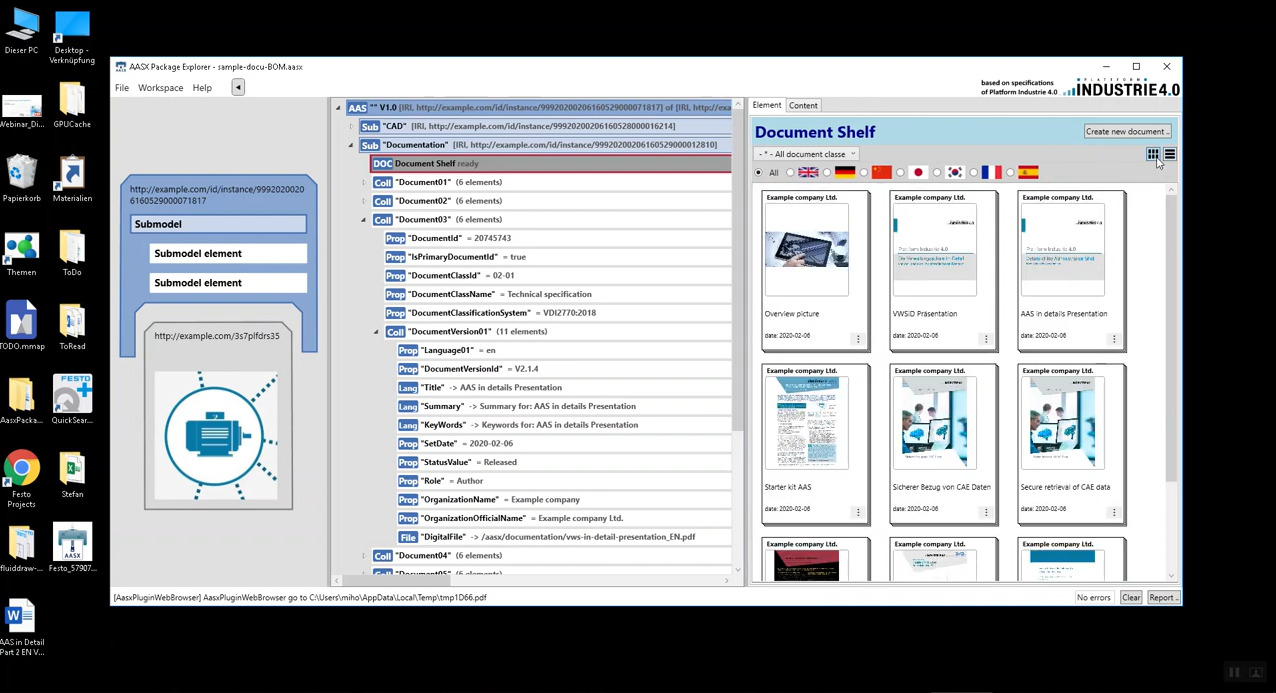
그리고 저는 어 이 작업 방법에 대해 더 많은 정보를 주고 싶었습니다.
왜냐하면 아마도 자신의 설치에서 이러한 종류의 미리보기를 볼 수 있기 때문입니다
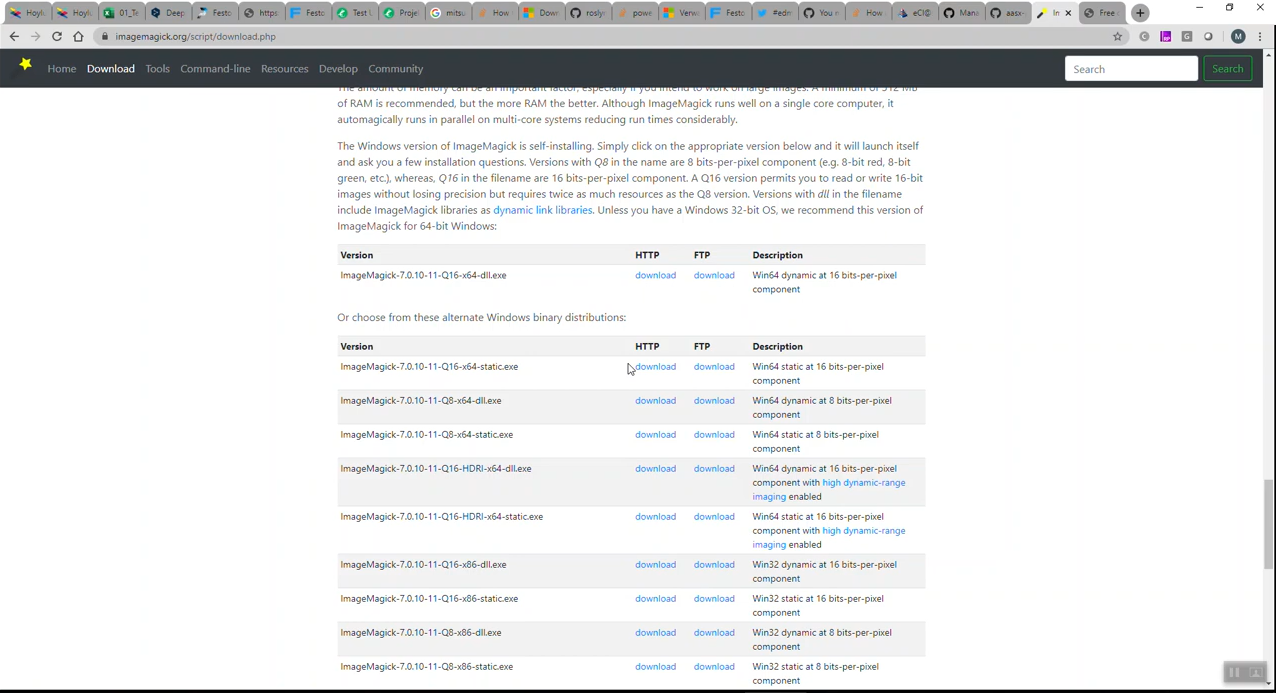
이미지가 자동으로 준비되지 않고 있으며 타사 파일을 이 convert convert.xl에 넣어야 하며 인터넷에서 image magic이라는 이미지 제품군의 일부로 이 convert.exe를 찾을 수 있음을 보여주고 싶었습니다.
다운로드하여 압축을 풀고 여기에 넣으십시오. 법적 이유로 귀하를 대신할 수 없습니다.
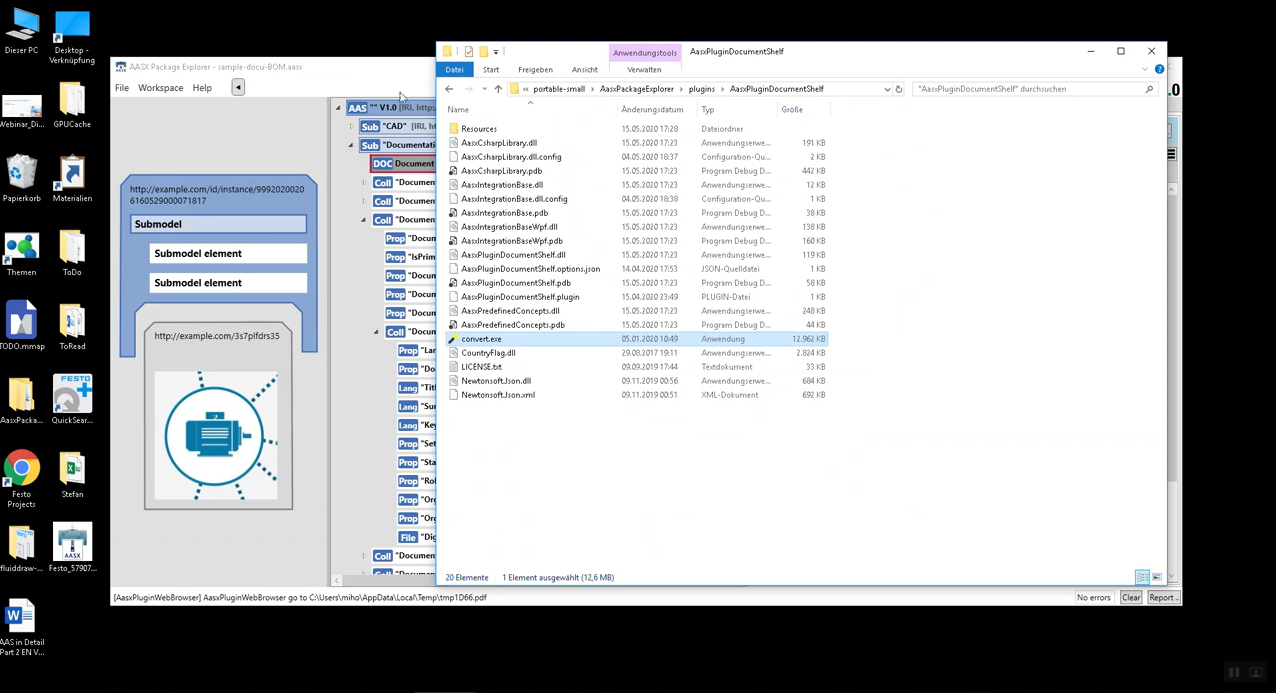
그러면 프로그램이 디지털 파일을 변환.xr에 공급하고 이러한 파일을 가져오는 동안 잠시 후에 이동하는 것이 좋습니다.
쇼핑몰 서브넷 요소 어 그러면 화면으로 가져올 수 있습니다.
두 번째로 저는 이러한 종류의 하위 모델 템플릿에 대해 이야기하고 있었기 때문에 이러한 하위 모델 템플릿의 사양이 현재 이러한 하위 모델을 게시하는 것과 관련하여 어떻게 보일 수 있는지 보여주고 싶었습니다.
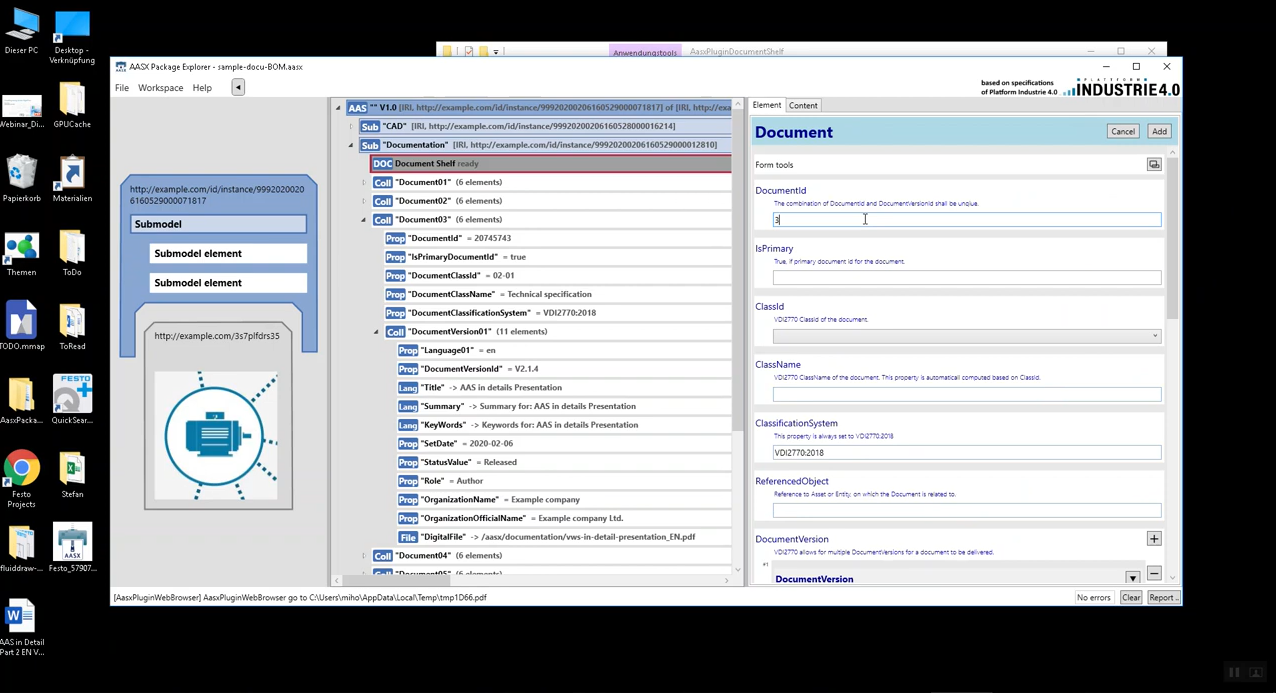
오 이러한 다른 하위 모델 템플릿에 대해 어 여기에서 어떤 정보가 생성되고 읽고 있는지 이해하려면 이것은 예를 들어 어 임베디드 양식 편집기를 사용하여 매우 빠르게 새 문서를 생성할 수 있습니다.
예, 여기에서 알겠습니다. 특정 종류의 문서 ID를 가진 새 문서가 있습니다. 여기에는 기본 문서가 있어야 하고 도면에 대해 이야기해야 합니다.
그런 다음 여기에 몇 가지 버전 ID를 제공할 수 있습니다. 이것이 어떤 언어로 표시되는지 말할 수 있습니다.
그런 다음 여기에 다국어를 제공하고 독일어 제목을 말할 수 있으며 이것을 추가하고 여기에 영어 세부 정보를 갖고 싶다고 말할 수 있습니다
이와 같이 키워드 등을 입력할 수 있으며 가장 중요한 것은 확실히 어 여기에 디지털 파일을 넣을 수 있습니다.
예 어 저는 vdma에서 제공하는 이 멋진 슬라이드 세트를 사용하고 있습니다. 날짜를 150으로 지정합니다. 5 2020 상태 값은 예를 들어 릴리스되었습니다.
예, 제 역할은 여기에 있는 작성자와 같은 것입니다. 예 조직 이름은 이러한 의미에서 제 회사와 제 회사에도 법적 구속력이 있는 법인 이름이 있으며 이 이름도 인식하는 것이 중요합니다. 추가를 누르지 않으면 여기에서 공식화하는 매우 짧은 세션 후에 여기에 새 문서가 표시되는 것을 볼 수 있습니다.
이 문서를 대중에게 보여주는 측면에서 음, 음, 원하는 경우 표시할 수도 있습니다. 네, 그렇지 않습니다.
아직 표시되지 않는 이유는 여기에 저장해야 하기 때문에 지금 저장하겠습니다.
예를 저장하고 일단 이 작업을 수행한 후에는 지금 콘텐츠를 활성화하기 위해 시도할 수도 있습니다.
예 음 그러면 미리 보기 기능이 작동하는 것을 볼 수도 있습니다. 아주아주 좋아요 음 좋은 하루 되세요 곧 뵙겠습니다 바이바이
AAS의 첫 번째 편집 단계
- add AAS 클릭
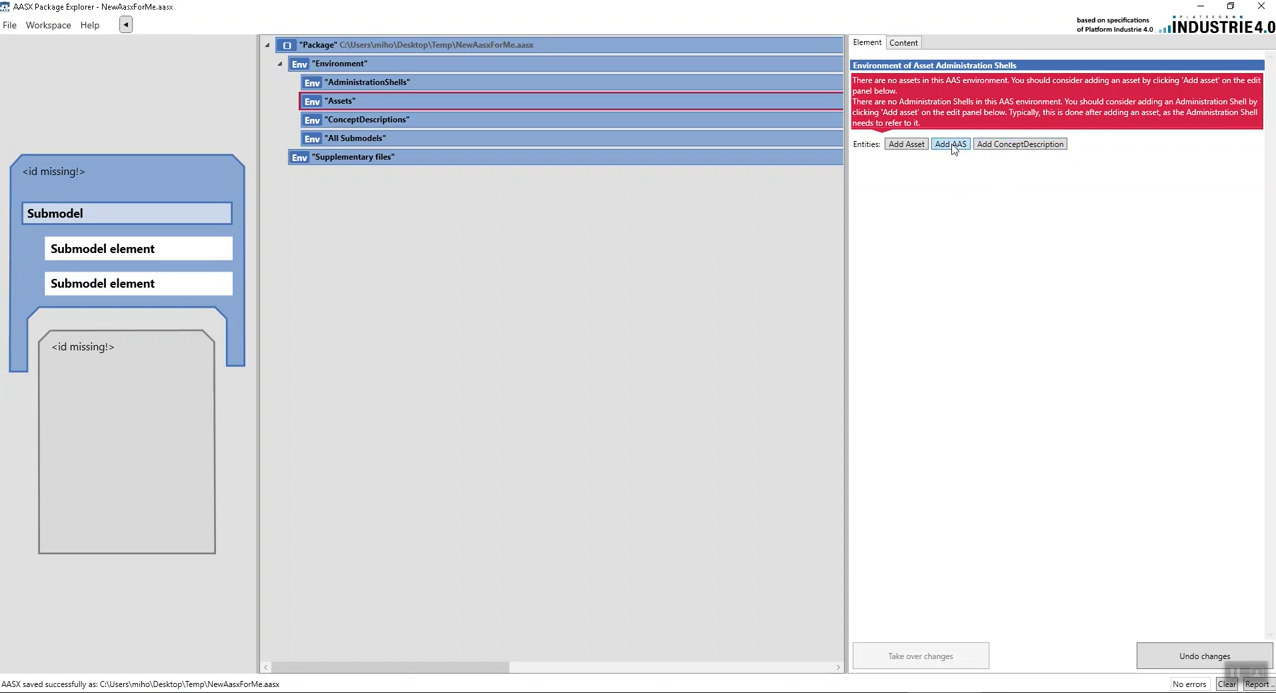
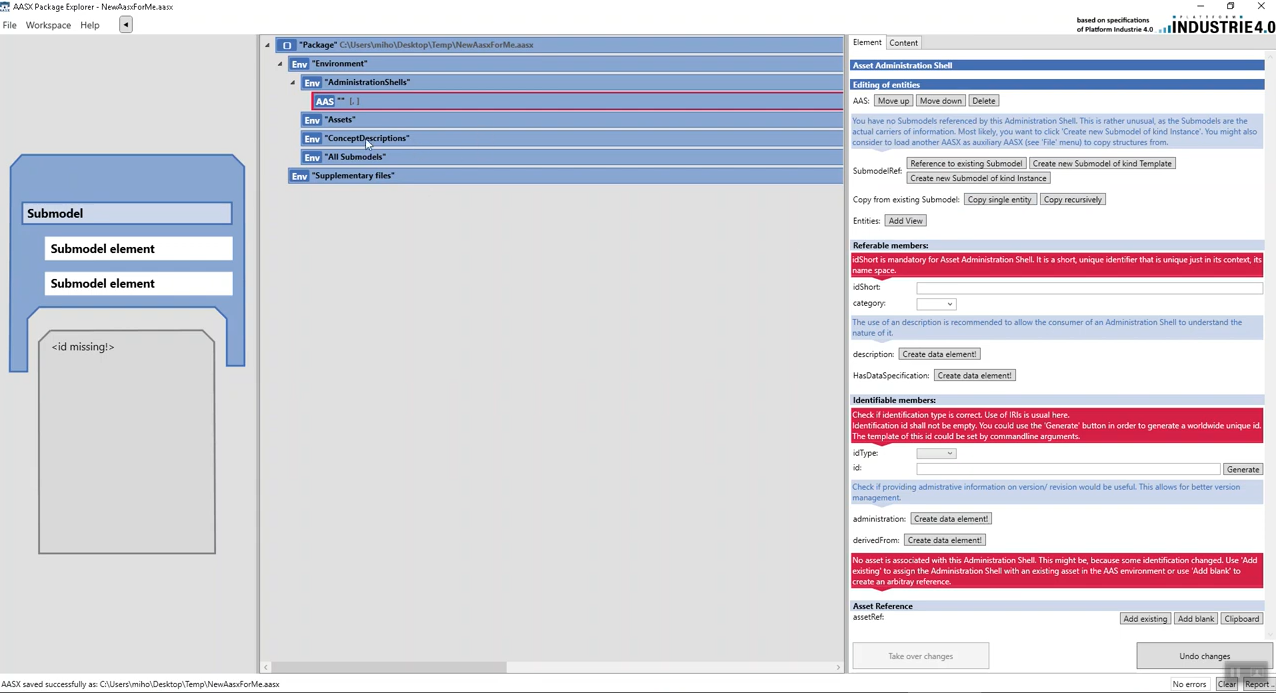
- add asset 클릭
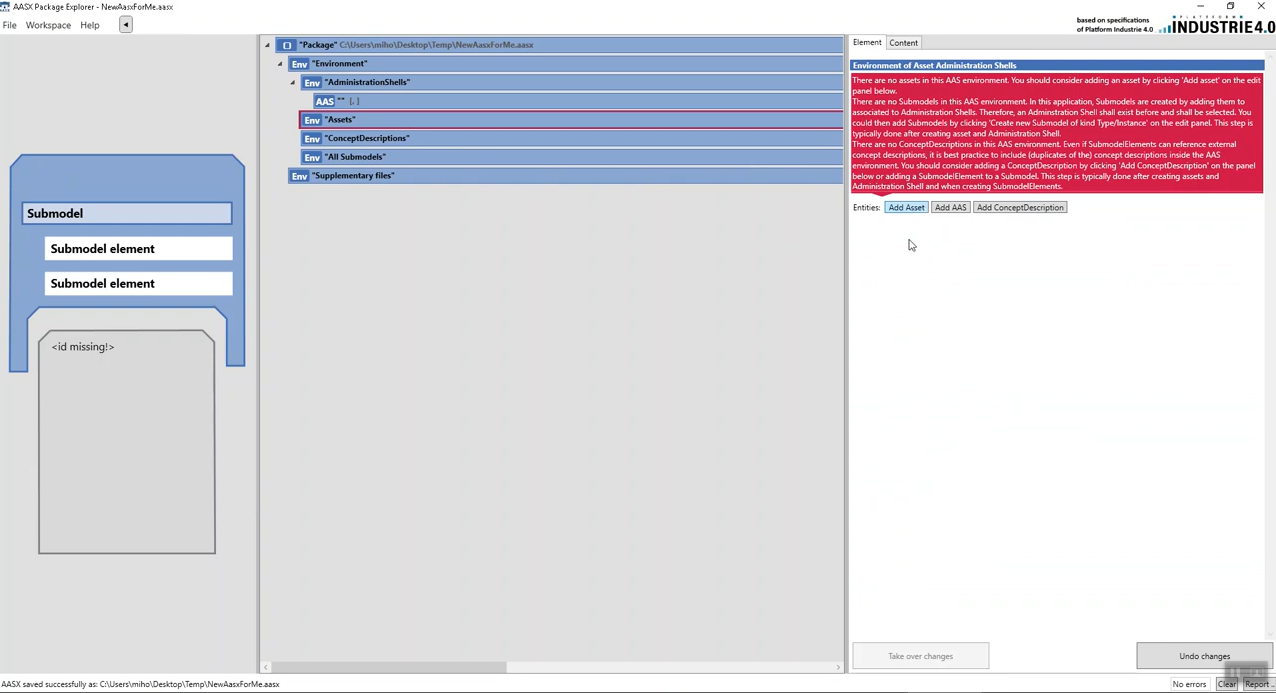
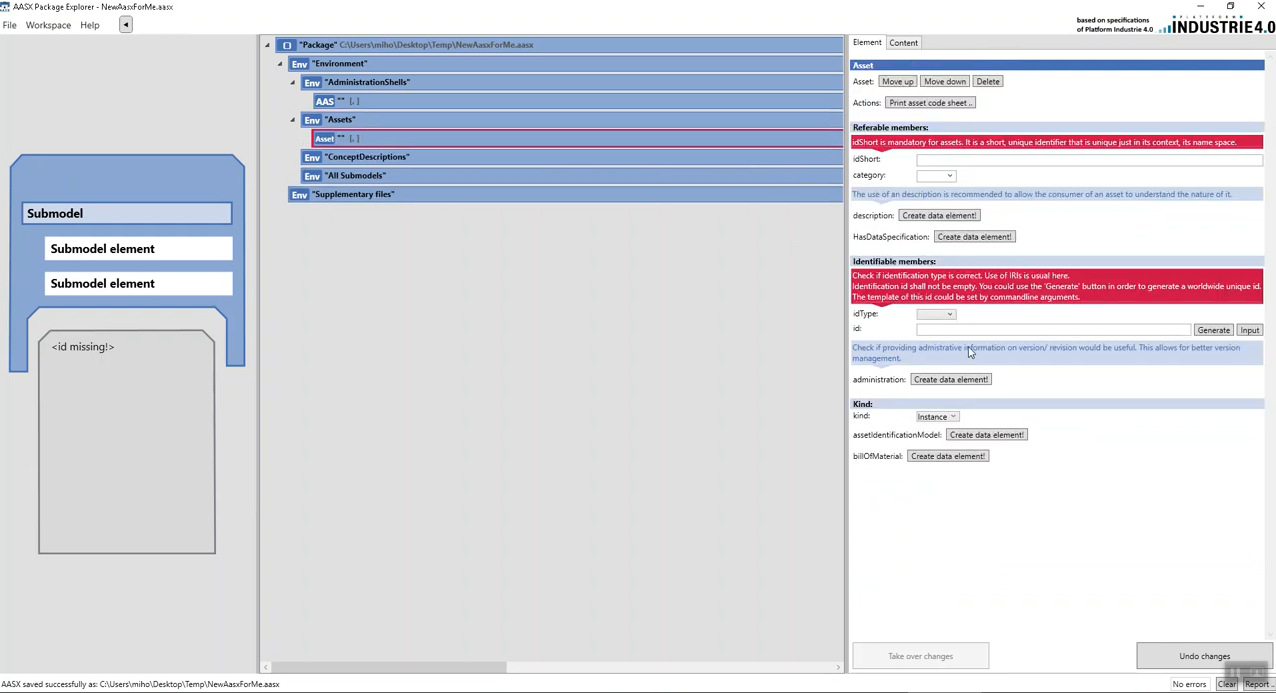
- [asset] idShort
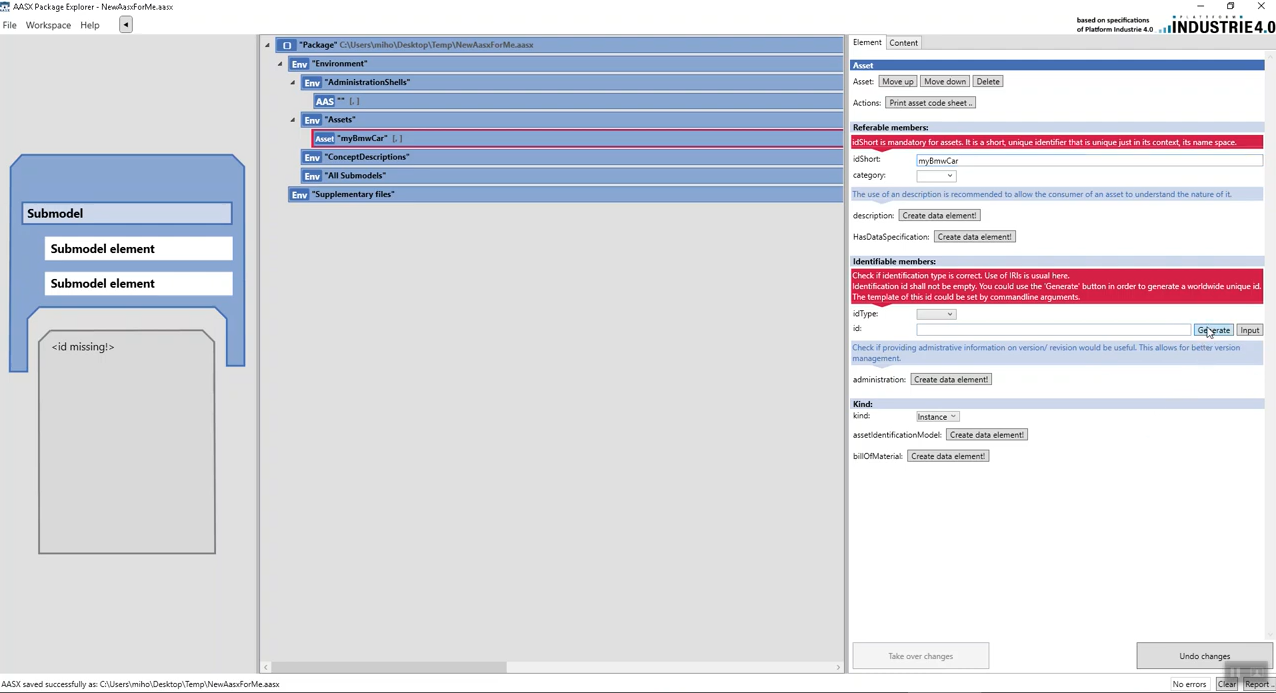
- [asset.Identifiable] generate 클릭
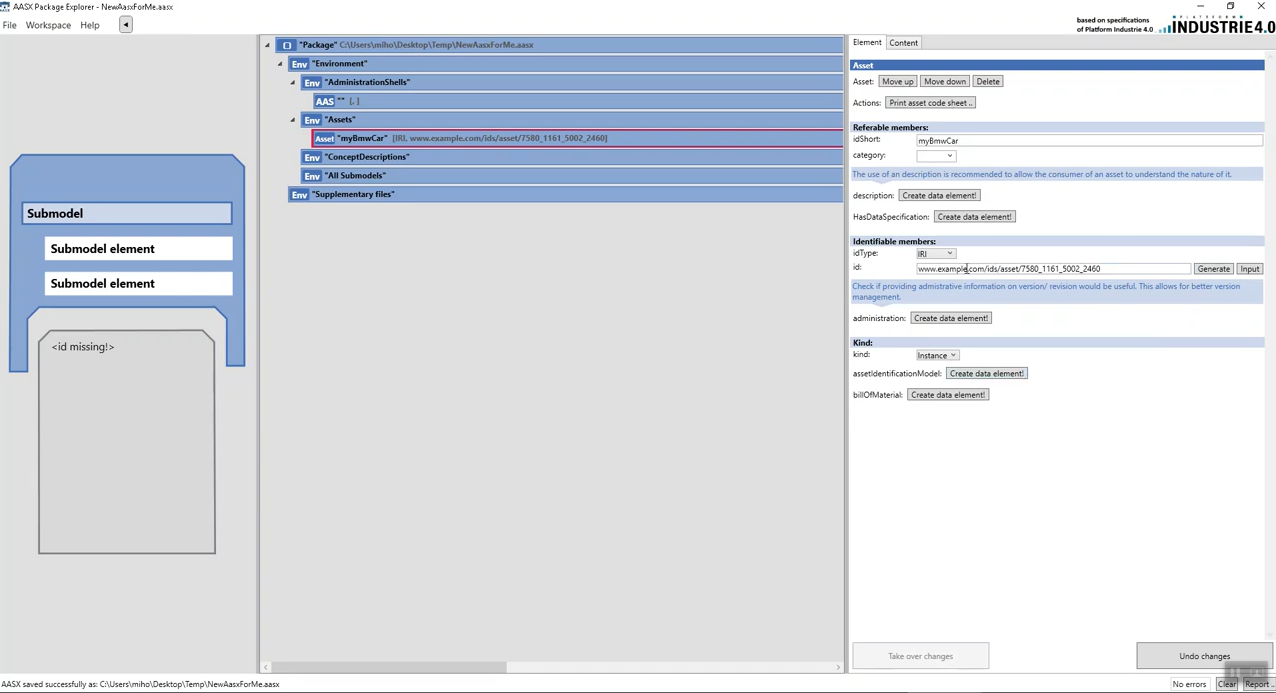
- [asset] Kind
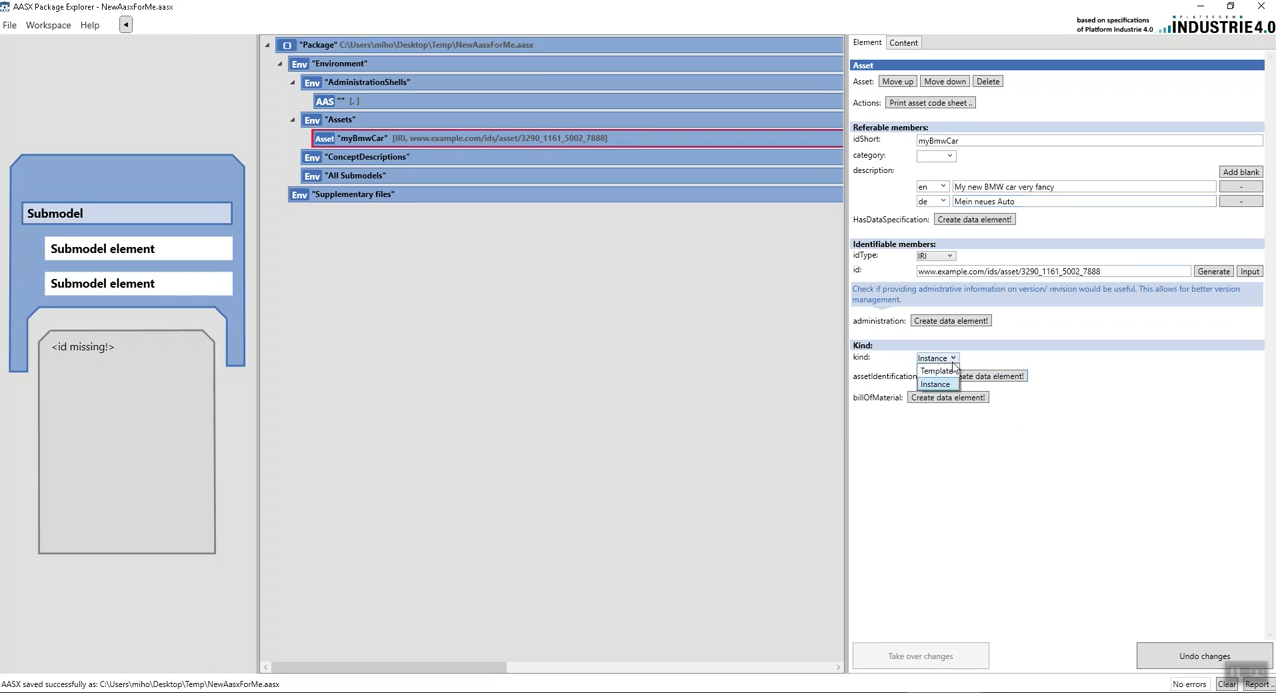
- [aas.Identifiable] Generate 클릭
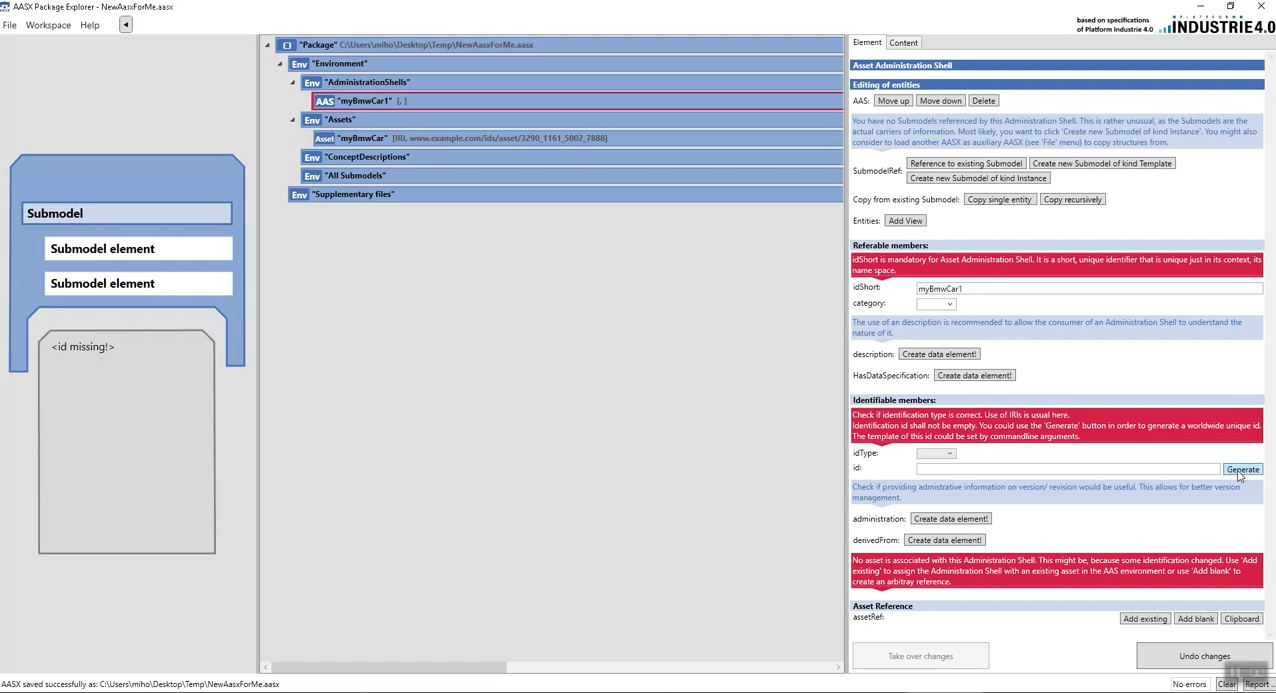
- [aas.reference] addexisting 클릭
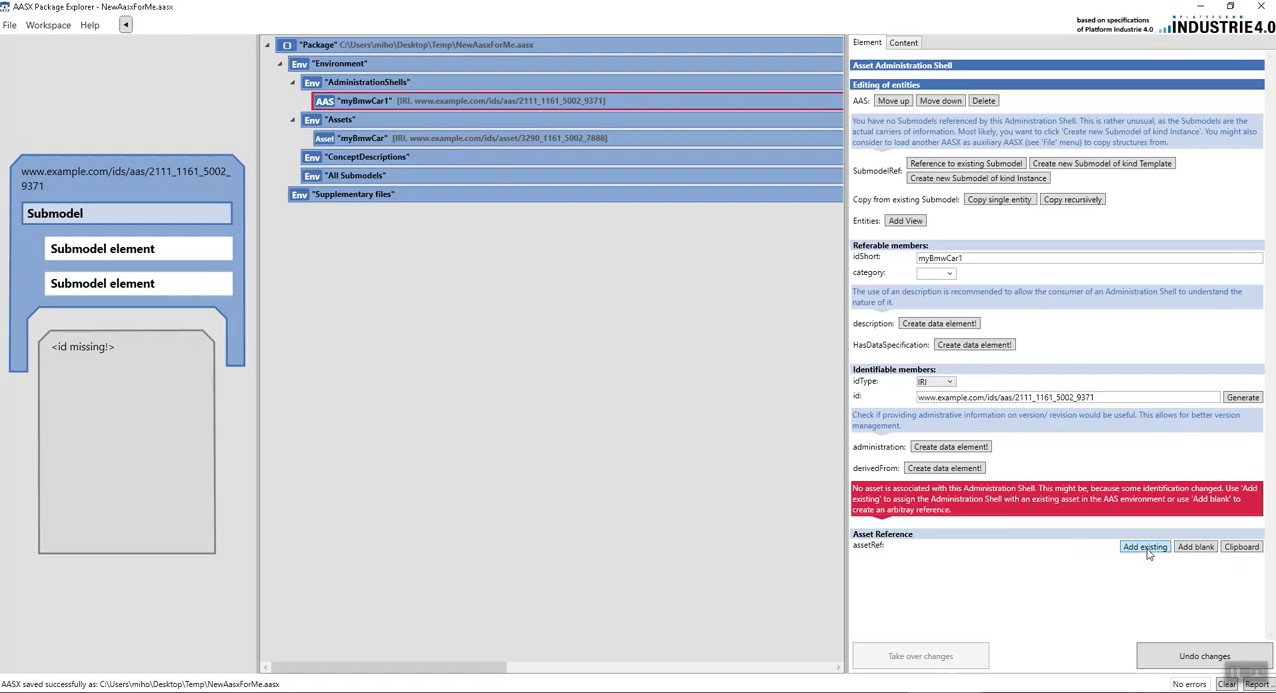
- [aas] aaset 선택
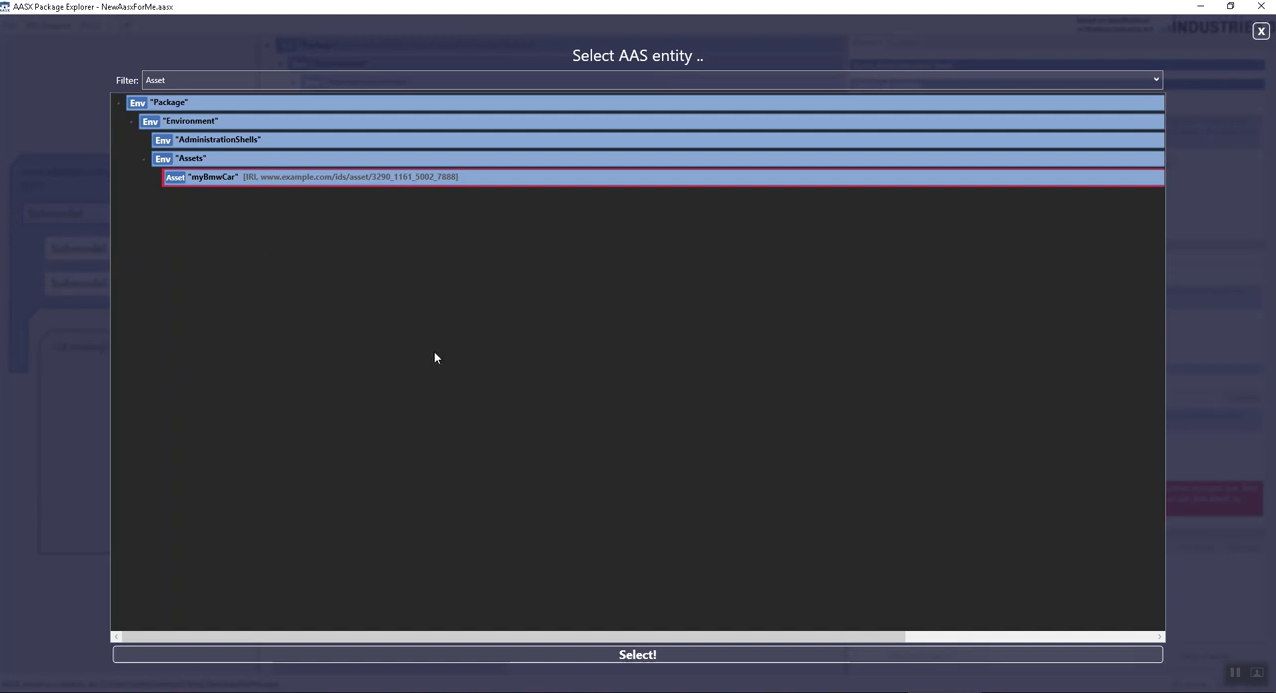
- [aas.reference] 연결 확인
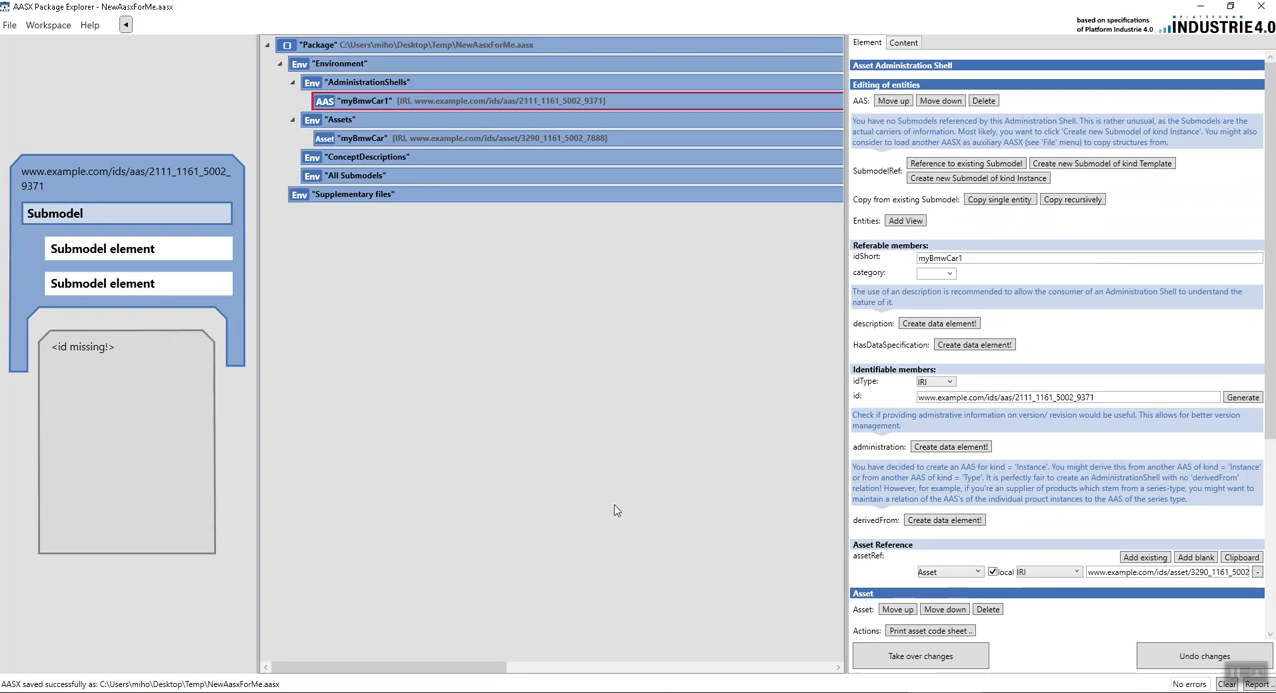
하위 모델의 첫 번째 편집
서브 모델
서브 모델은 하위모델을 생성하는 기본 컨테이너 입니다.
갭인의 정보 컨텍스트를 정의하고, 개별 라이프 사이클도 가짐
하위모델은 인터페이스 이기도 함.
기본 외관은 하위모델에 의해 렌더링 됩니다.
- 서브모델 인스턴스 생성
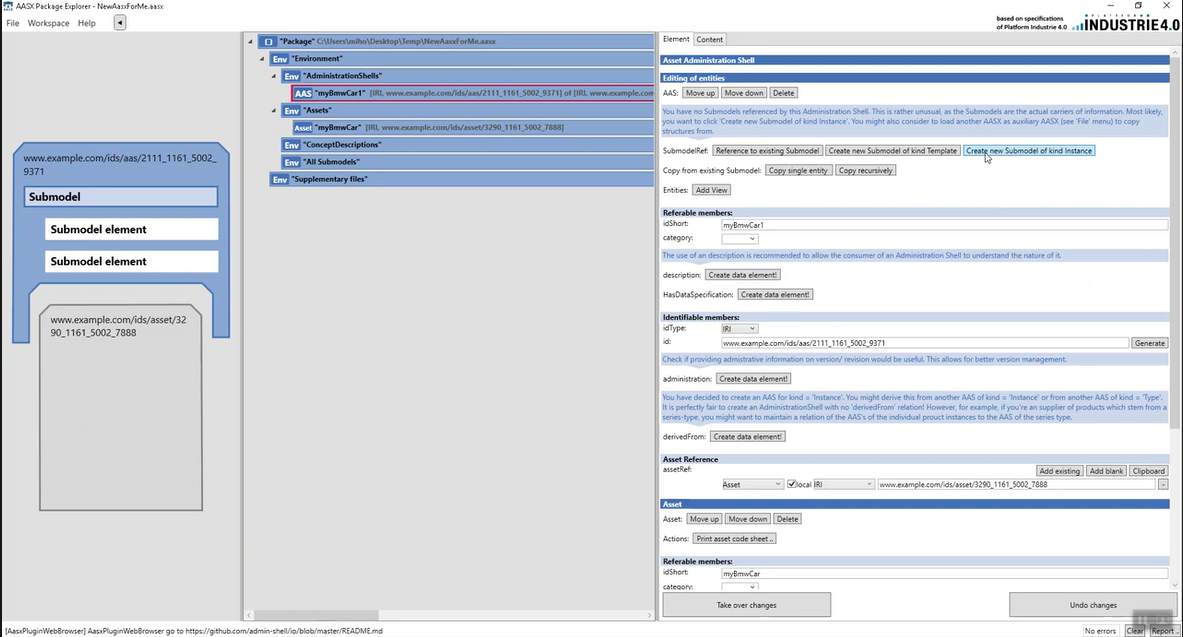
다양한 편집 기능을 볼수 있음
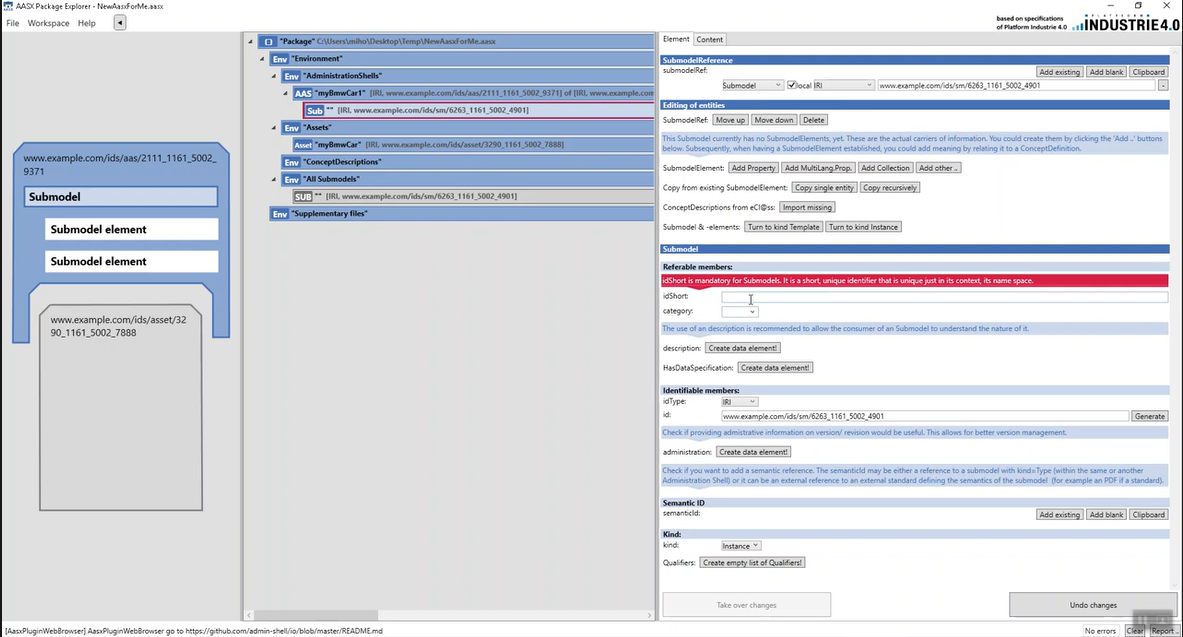
-
idShort 입력
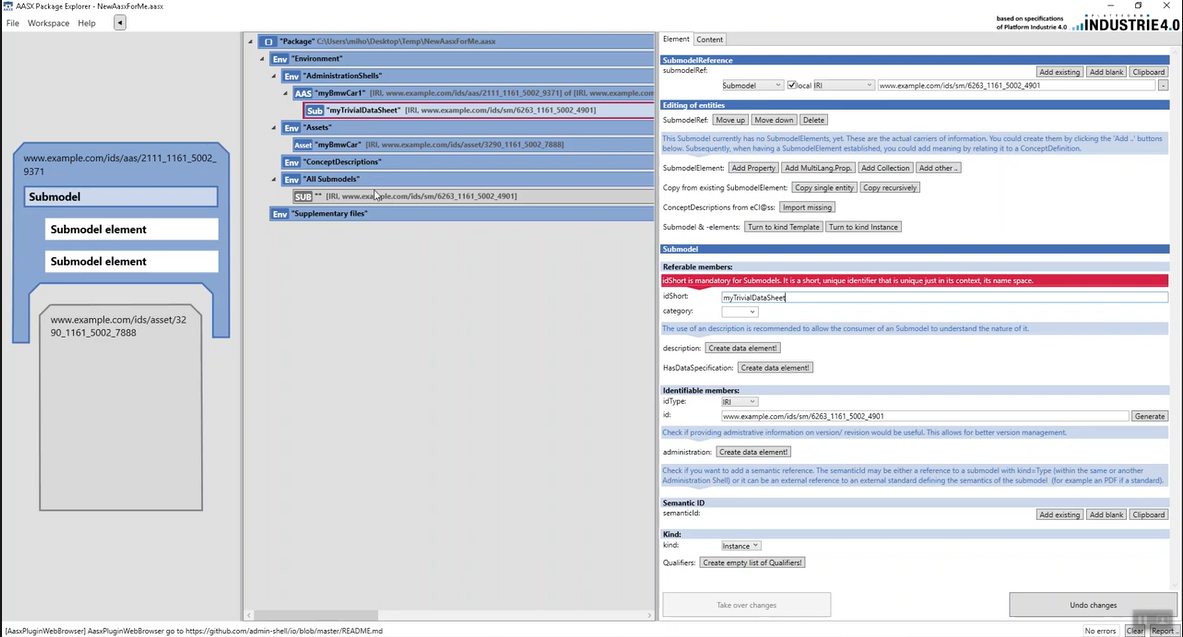
-
all 서브 모델에서 확인
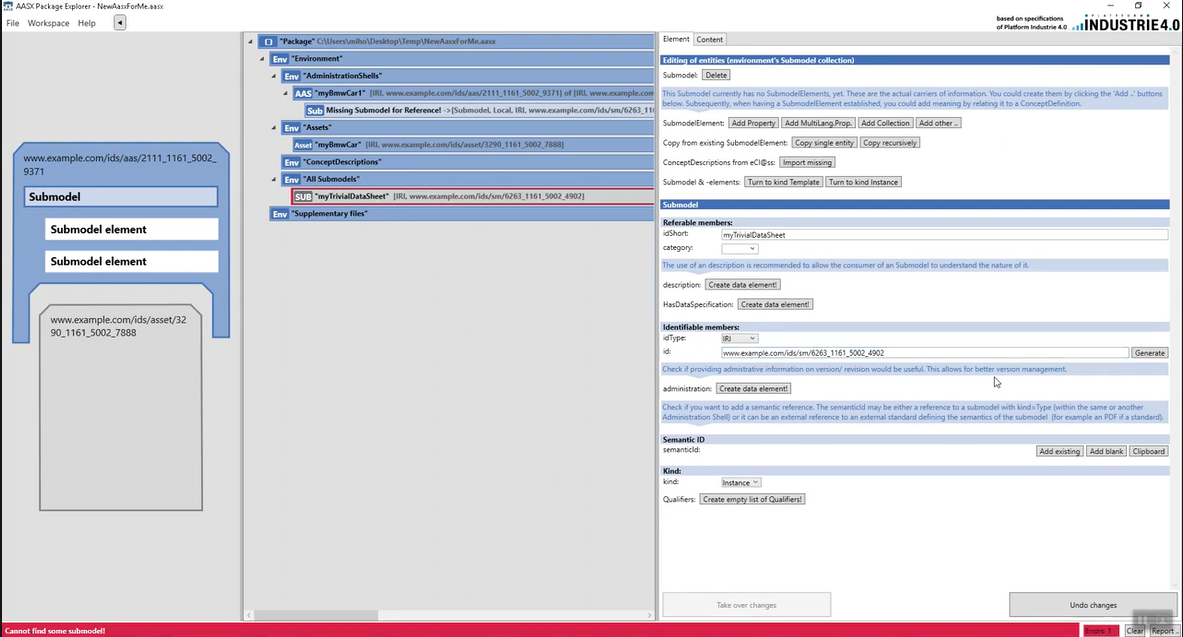
-
연결 끊고, add excting
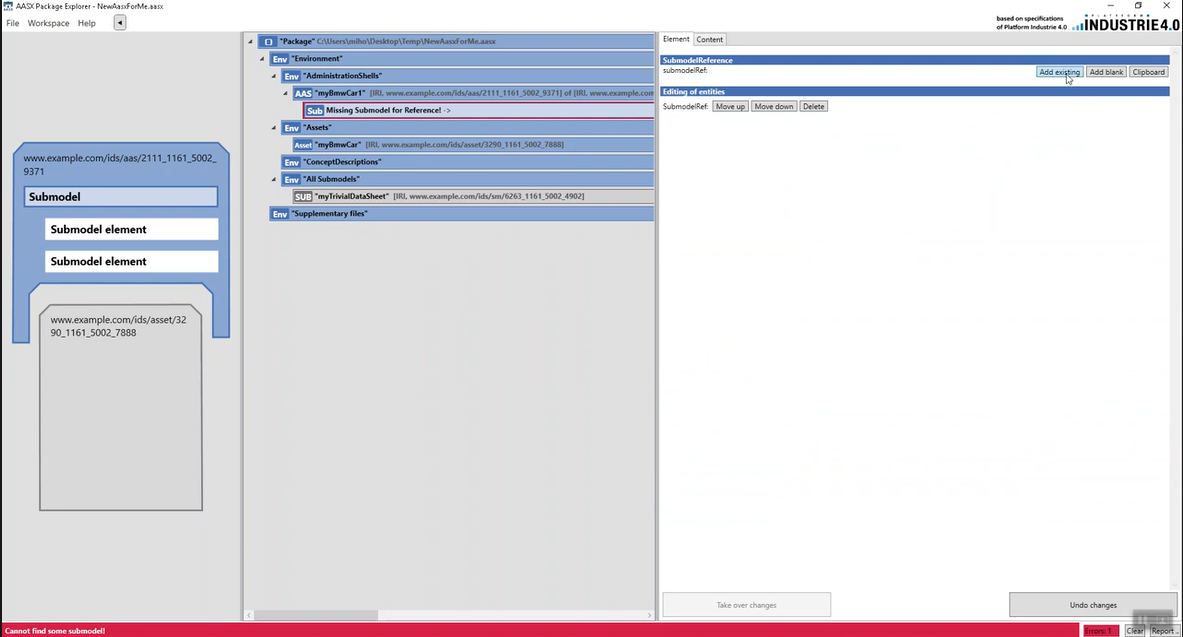
-
add excting 하여 연결된 모습
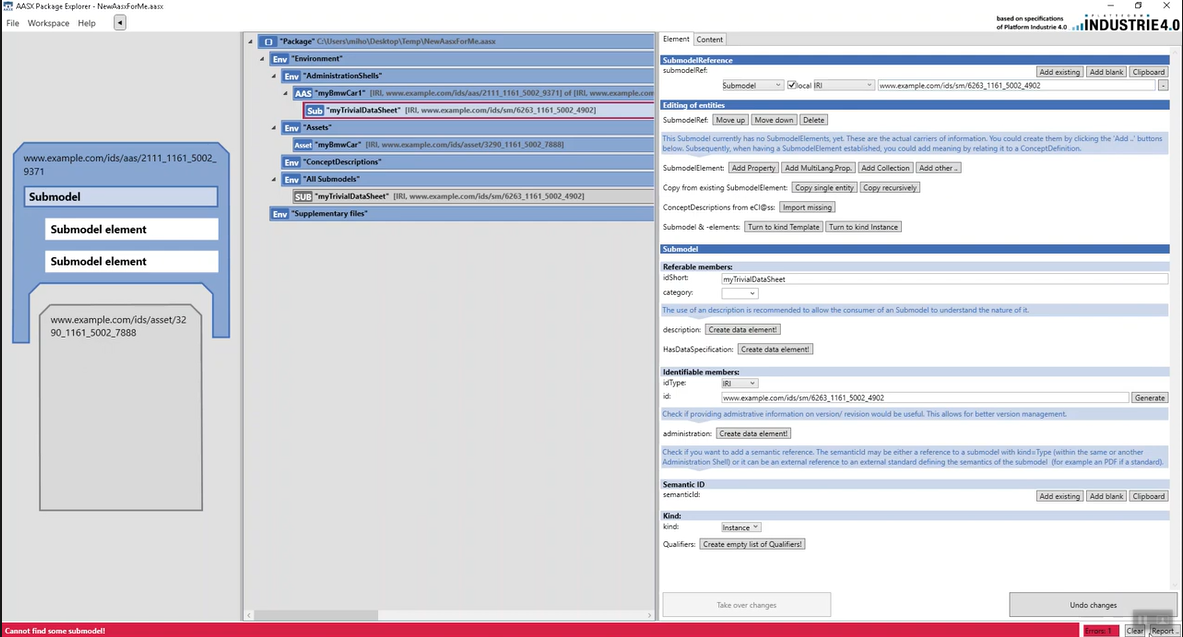
-
add 서브모델 템플릿 생성
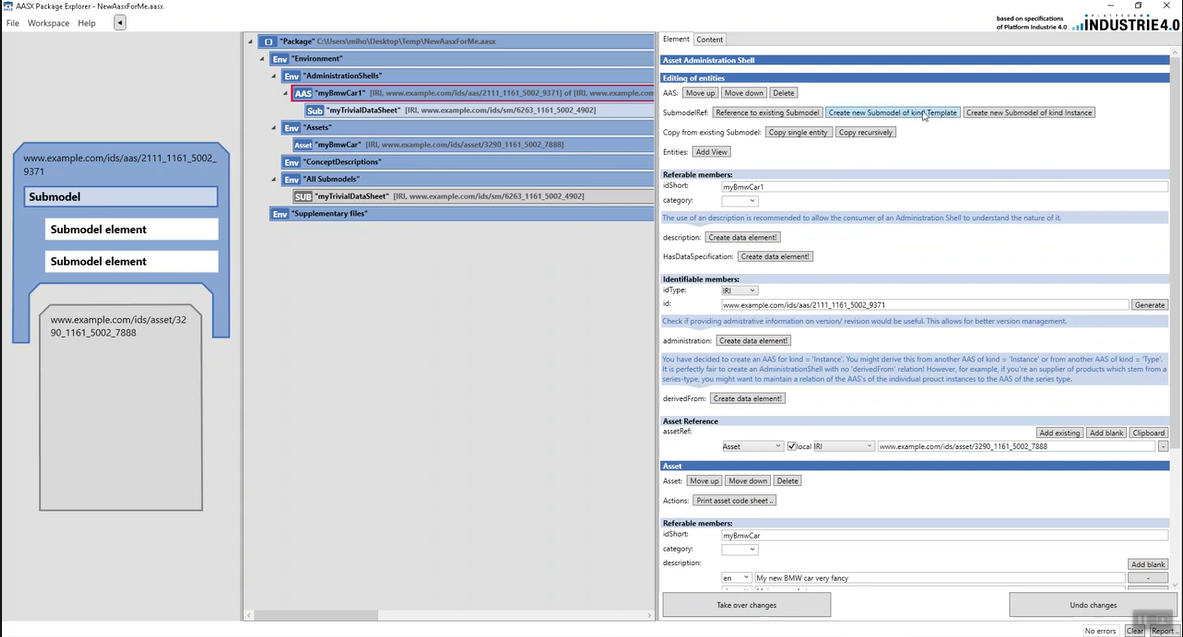
템플릿
- idShort까지 입력된 모습
-
는 템플릿을 의미함 - 자주 사용하지는 않음
- 의미는 변경되지 않지만 구성하는데 도움이 됨
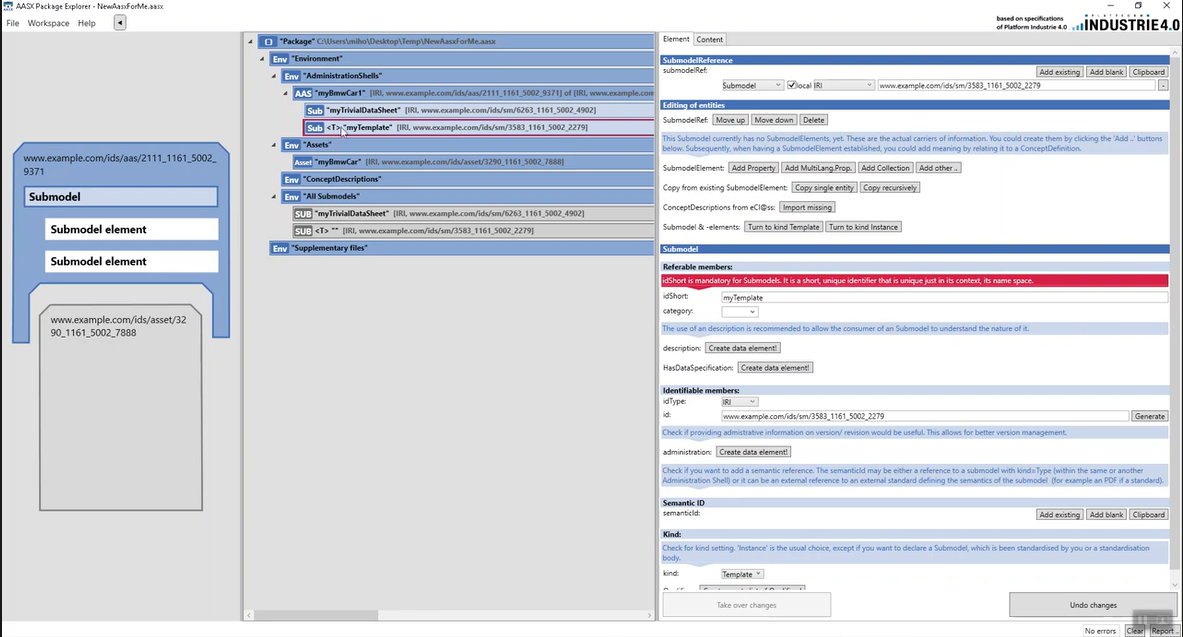
SubmodelElement의 첫 번째 편집
-
other
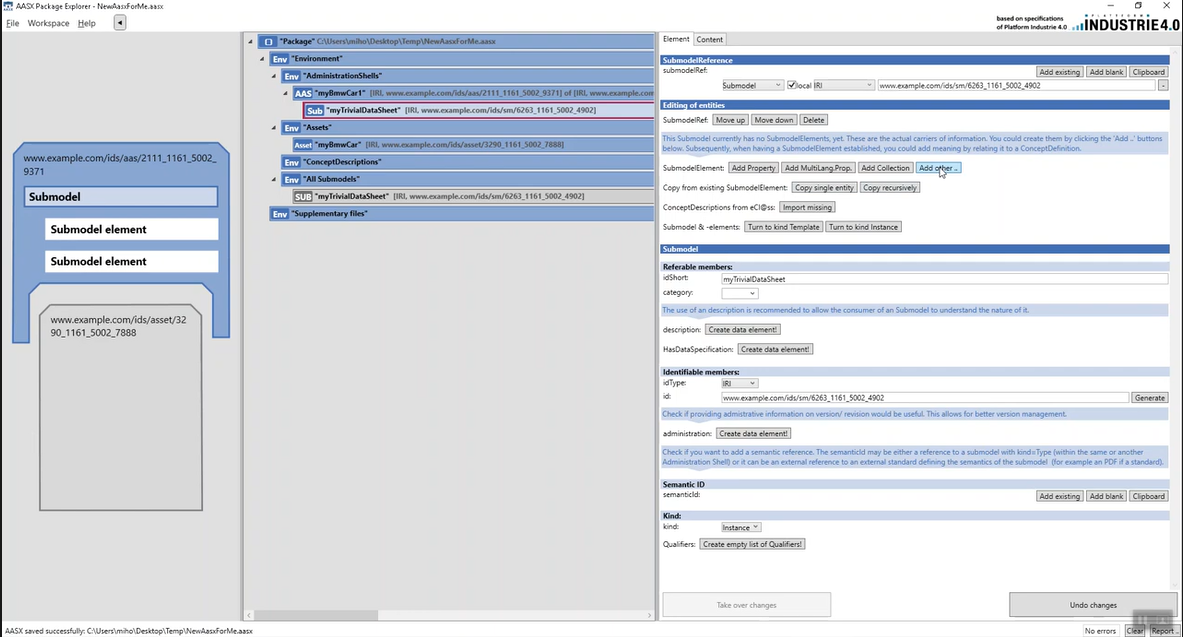
-
other list

- SubmodelElementCollection : 하위 계층 구성
- Propert : 서브 모델 요소를 구성할 수 있는 컬렉션 모든 값 정보의 기본 캐리어
- MultiLanguageProperty : 다국어 속성
- Range : 범위 지정 (가령 온도에서 최저 온도, 최고 온도)
- File : 하나의 파일 참조
- Blob : bolb의 문서기능? xml에 직접 바이너리 데이터를 넣을 수 있음
- ReferenceElement : 다른 서브 모델의 요소를 참조
- RelationshipElement : 많은 관계 요소를 수행함?
- Capabitity
- Operation
- BasicEvent
- Entity
-
-
property
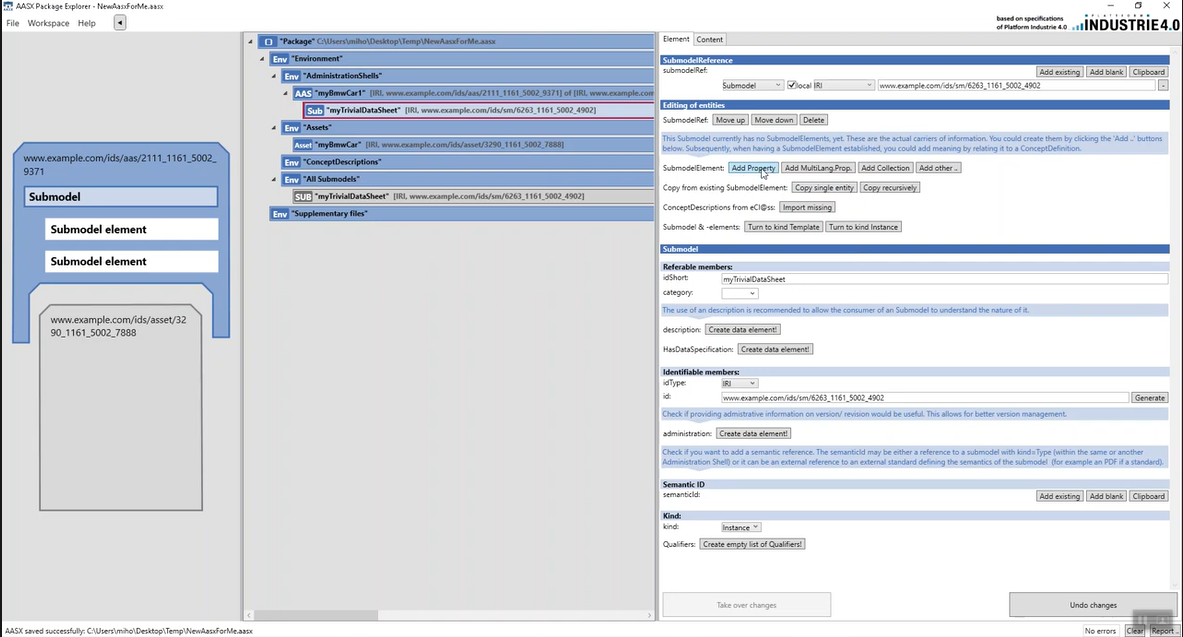
-
idShort
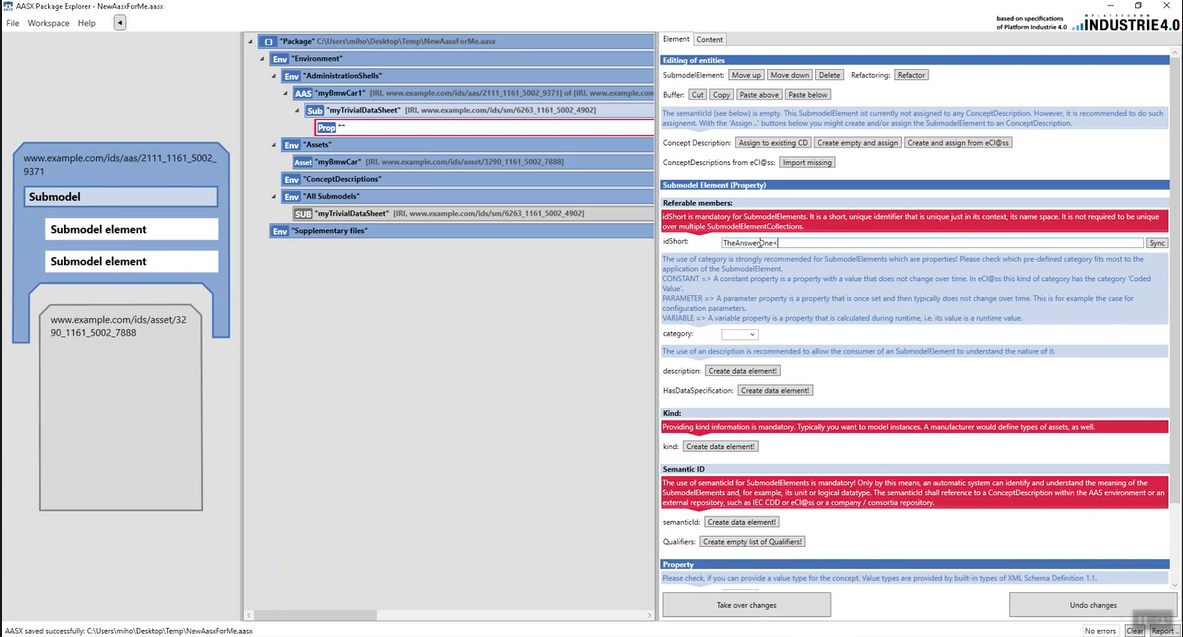
-
category
상수, 매개변수, 변수 등으로 설정 가능함
- 상수는 절대 변하지 않음
- 매개변수는 때때로 조정이 됨
- 변수는 모니터링 수행해야하는 것
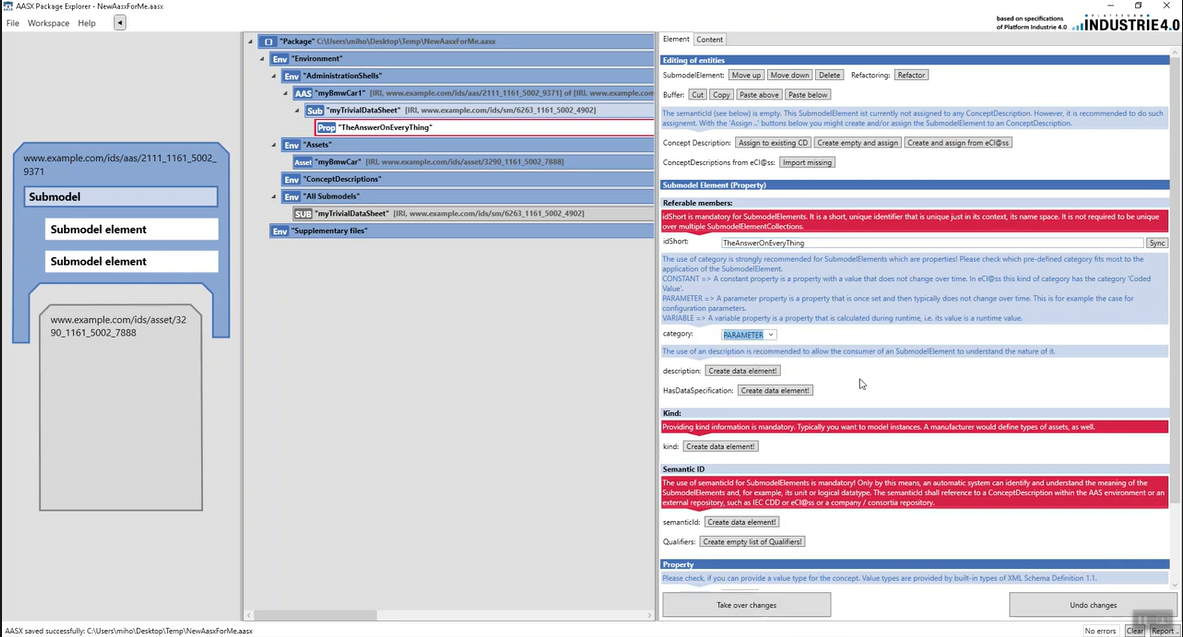
-
description
설명을 생성할 수 있습니다.
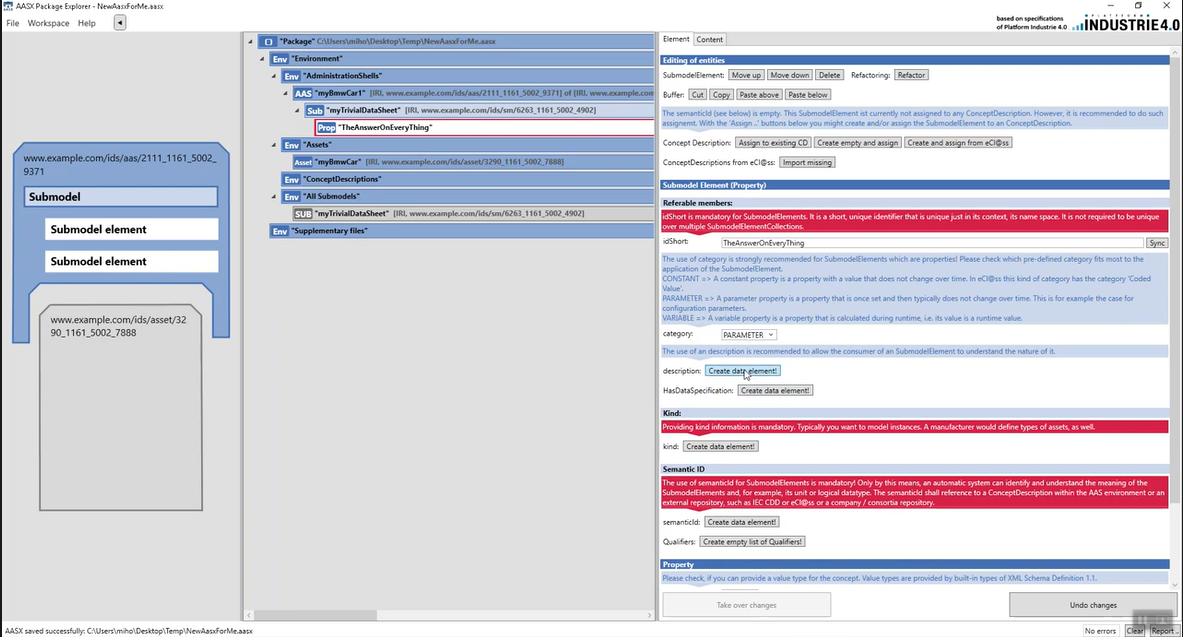
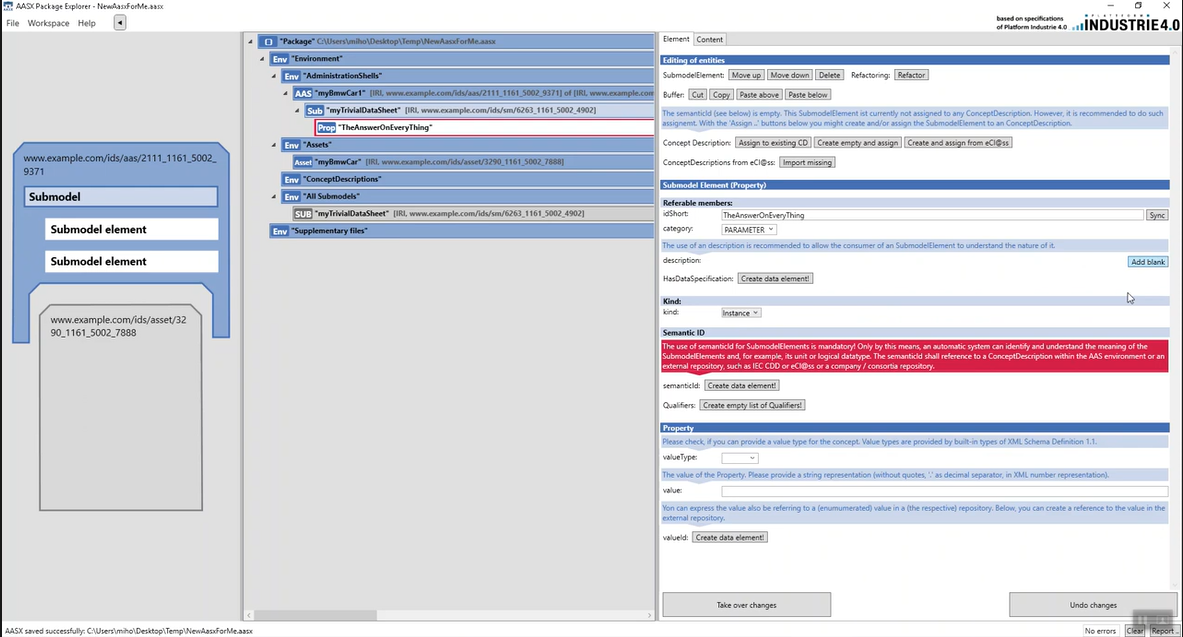

여러 언어로 설명이 가능합니다.
-
kind
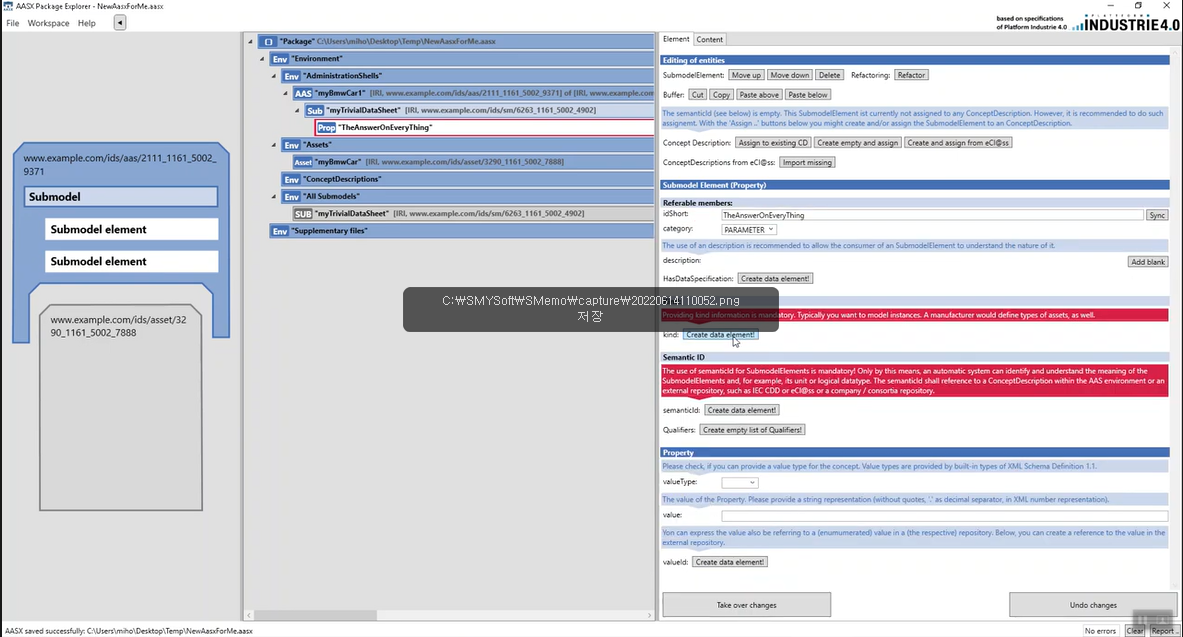
-
hasdataspecification
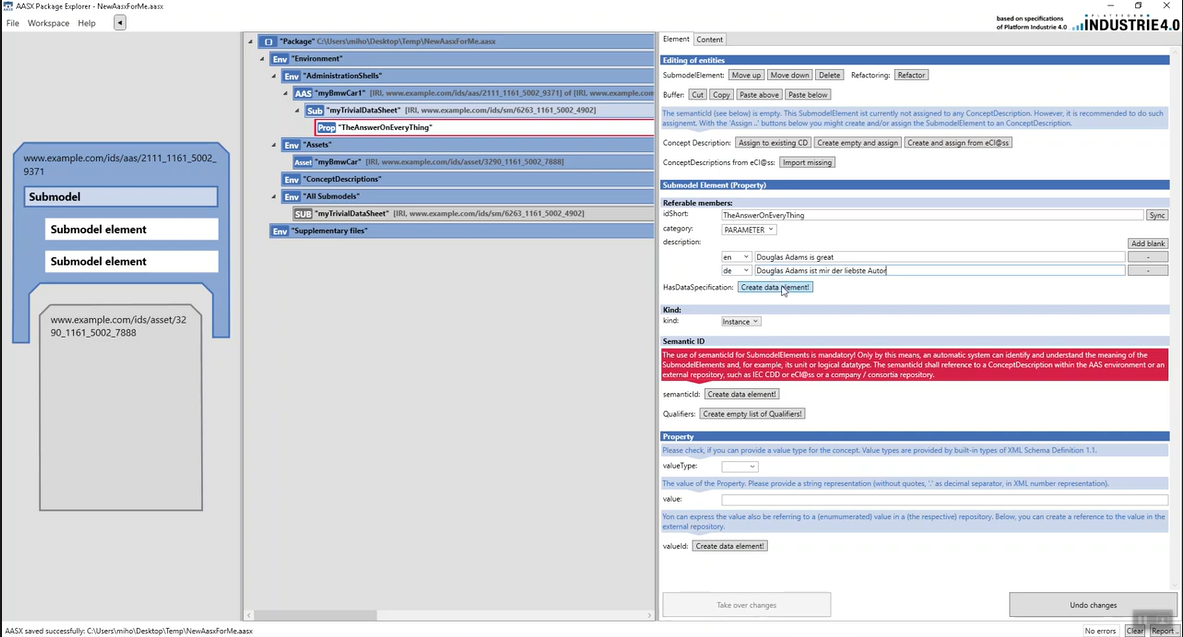
-
reference
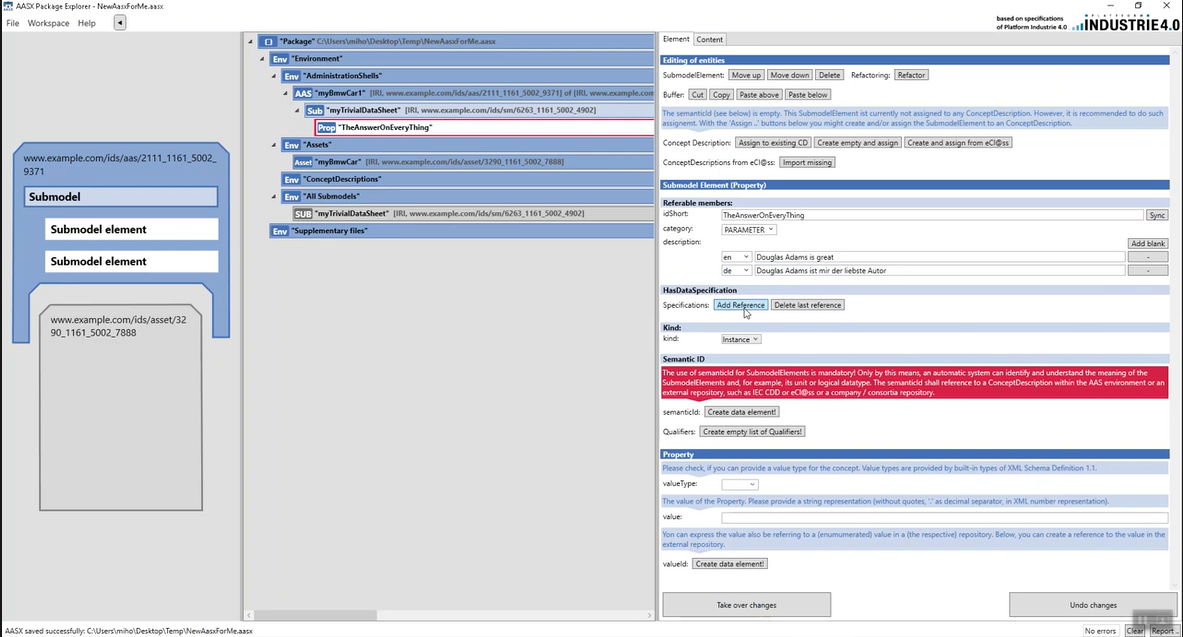
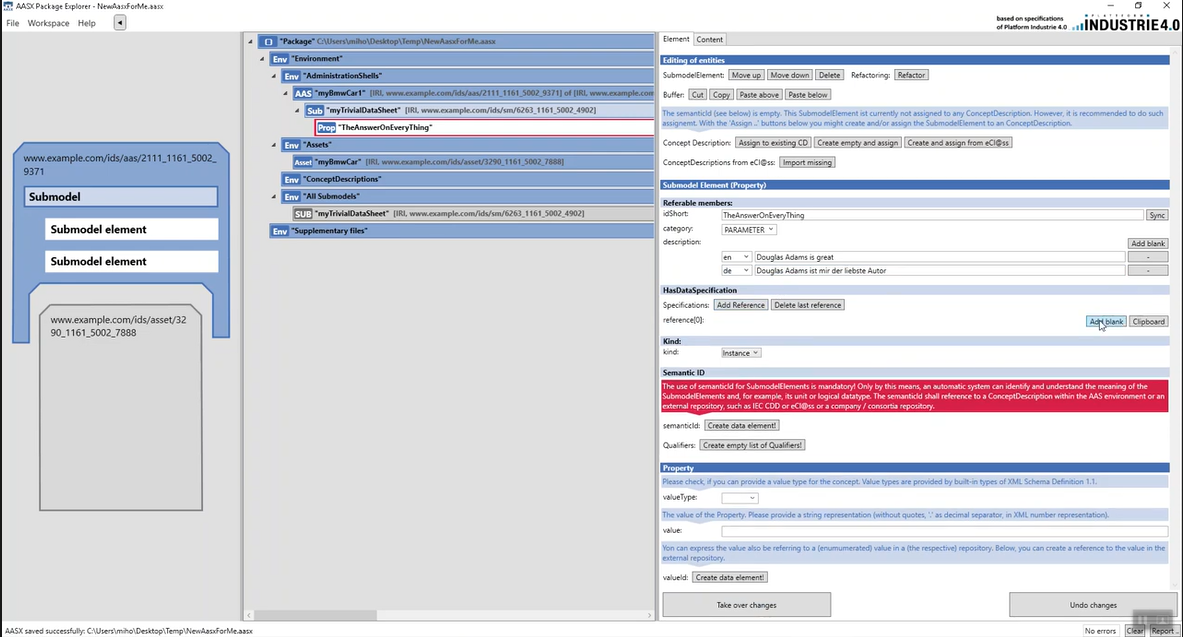
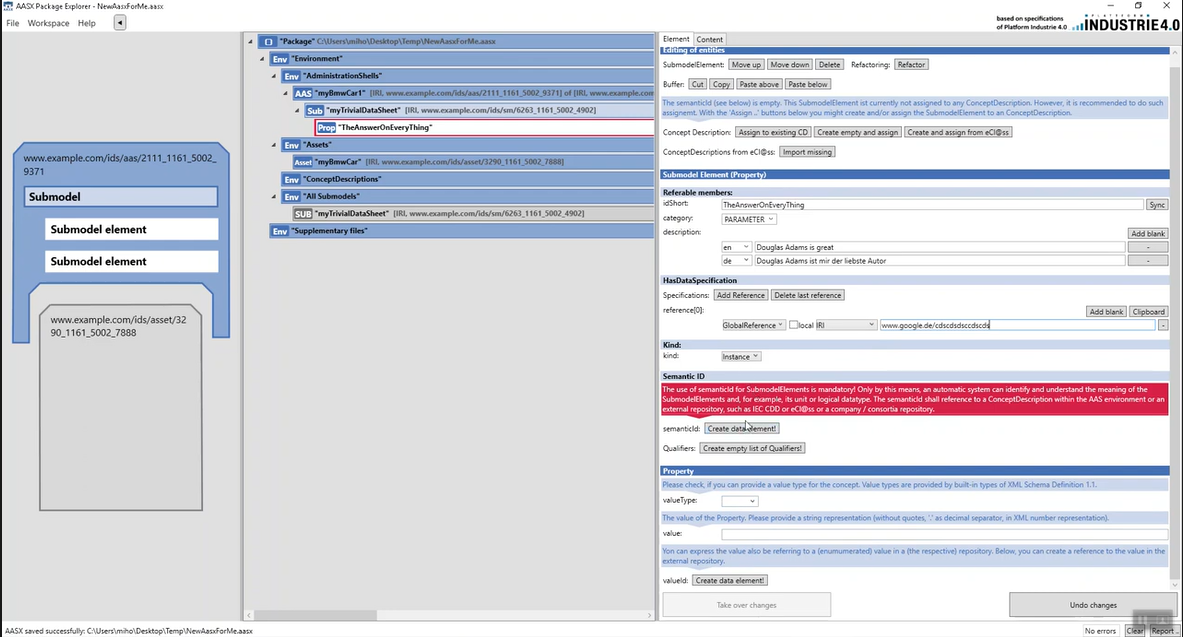
-
value
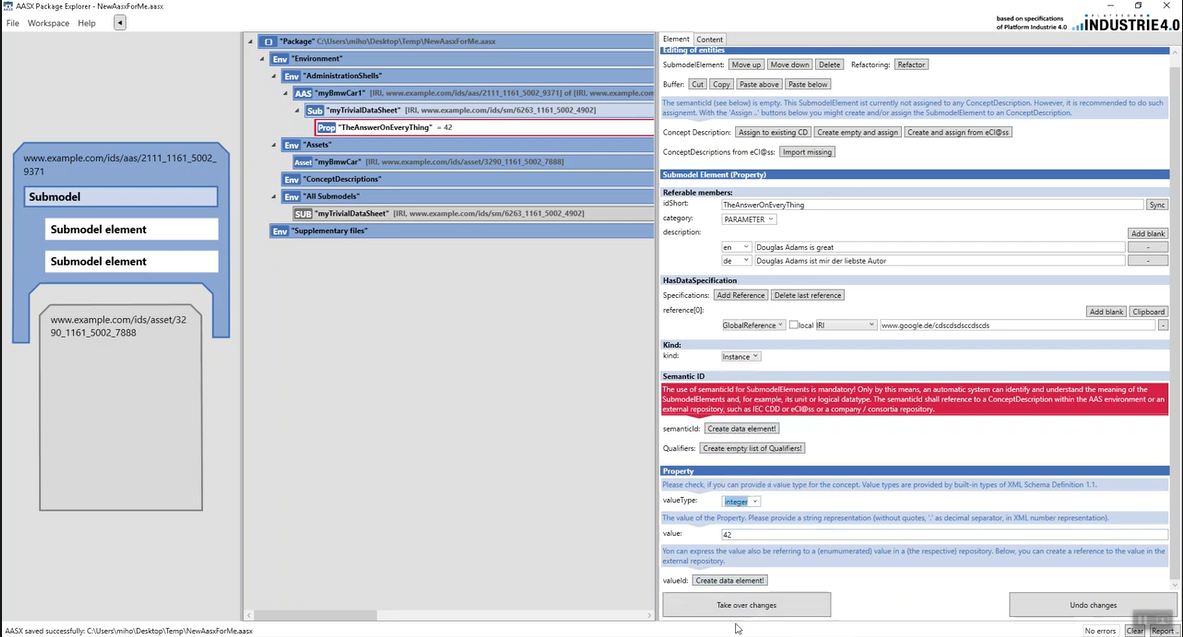
-